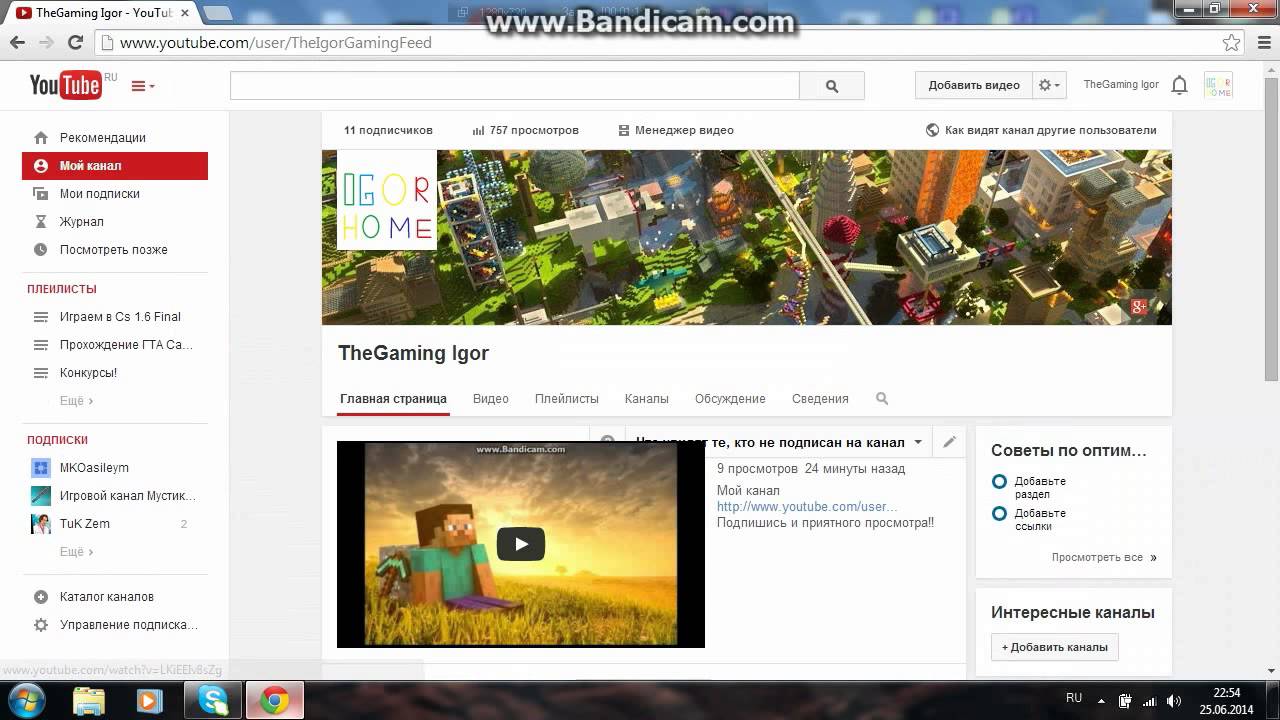7 правил и 3 секрета размещения видео на Youtube
Хотите, чтобы видеоролики, загруженные вами на YouTube, привлекали больше зрителей, выводились в рекомендованных видео потенциальным клиентам и имели ошеломляющий успех? Тогда читайте эту статью до конца. Ведь от того, насколько правильно вы выполните все настройки при загрузке видео, будет зависеть его эффективность. Поехали!
1. Название загружаемого видео при загрузке на ЮтубДолжно содержать ключевые слова и совпадать с поисковым запросом.
Правильно его назвать так: «vibrat_iphone.mr4», не правильно — «video000045.mp4»
Среди специалистов ведутся споры, является ли название загружаемого видео фактором ранжирования. Наше мнение – лучше потратить 10 секунд на изменение названия и быть уверенным в том, что вы сделали все правильно.
2. Разрешение и качество видеоСоотношение сторон видео – 16:9. Рекомендованные форматы для загрузки – mp4, mpeg, mov.
Ютуб не устанавливает минимального разрешения видео, — в любом случае HD-разрешение является предпочтительным. А именно HD720 (1280×720), HD1080 (1920×1080).
Если вы загружаете видео меньшего разрешения или неправильных пропорций, по бокам автоматически добавляются черные края, что негативно сказывается на его восприятии зрителями и на место видео в поиске ютуба.
Ваши видеоролики могут быть видны не только на ютубе. Видео из YouTube часто появляются на первой странице поисковых систем и являются проверенным методом опередить ваших конкурентов в поиске Google.
Следующие три пункта сделают ваше видео видимыми не только в YouTube, а и в других поисковых системах.
3. Заголовок. Название видео на YouTubeВаши целевые ключевые слова должны находиться в первых нескольких словах заголовка. Раскроем один трюк: добавьте двоеточие после первых ключевых слов и перефразируйте заголовок для максимального эффекта.
- Также старайтесь не делать названия видео слишком длинными, иначе они будут обрезаться и отображаться не полностью.
- В конце заголовка можно поставить отметку с брендингом для демонстрации канала, на котором размещено видео | Conversion.
- И не забываем о том, что название мы пишем для людей — заинтересуйте их и выделитесь среди конкурентных видео.
Первые 2-3 предложения самые важные – сделайте их привлекательными для пользователя с использованием ключевых слов. Используйте ключи в описании, но не перечисляйте их через запятую.
Поскольку Ютуб позволяет указывать ссылки, обязательно напишите URL на загруженное видео в описании. Также рекомендуем добавить ссылки на основной сайт, на Ваши плейлисты и каналы, на страницы в соц. сетях, на ссылки для скачивания полезного контента.
Не скупитесь информацией в описании видео – сделайте его максимально наглядным для пользователей с применением максимального количества ключевых запросов. Это облегчит поиск вашего видео среди другого контента. Помним об очевидных вещах – текстовое описание обязательно должно быть уникальным.
В ютубе понятие тег тождественно ключевому слову.
Теги характеризуют суть видео, помогают индексировать видео в поисковых системах, выводят его в топы и показывают в разделе «похожее видео». Выбирая нужные ключевые слова и теги, вы сможете найти нужную аудиторию для вашей рекламы. Тегами могут быть как одиночные слова, так и словосочетания или даже короткие предложения.
Основные ошибки при добавлении тегов:
Важно! Если вы стремитесь попасть в топ Google со своим видео, то детально проанализируйте стратегию Google по выводу видео для каждого ключевого слова. Для некоторых запросов Гугл дает несколько мест для видео ютуб, а для некоторых запросов не дает вообще. Например, по запросу «как правильно стричься» Google выделил 2 места для видео из YouTube на первой странице выдачи, а по запросу «Стрижка в Москве» — ни одного видео.
Для некоторых запросов Гугл дает несколько мест для видео ютуб, а для некоторых запросов не дает вообще. Например, по запросу «как правильно стричься» Google выделил 2 места для видео из YouTube на первой странице выдачи, а по запросу «Стрижка в Москве» — ни одного видео.
6. Миниатюра для видео
Вам нужно изображение, чтобы оно олицетворяло ролик и количество просмотров зашкаливало? Тогда читайте дальше.
Основные моменты, на которые стоит обратить внимание при создании миниатюры для видео:
- Большой текст работает отлично. Его хорошо видно на мобильных устройствах в рекомендованных к показу видео.
- Ставьте миниатюру хорошего качества, так она будет показываться в качестве изображения предварительного просмотра видео. Рекомендуемое разрешение для миниатюры— 1280×710.
- Не делайте неподходящие по смыслу миниатюры (например, с детьми на видео про бизнес). Это уменьшает показатель удержания видео, и оно может снизит свои позиции в выдаче.

- Миниатюра должна содержать тематическую, яркую и четкую картинку. Можно использовать подходящий стоп-кадр из видео и на него наложить текст.
- Размещайте людей на миниатюрах. Особенно эффективно работают эмоциональные фотографии.
Подсказки – функция Ютуб, которая помогает сообщать важную дополнительную информацию, продвигать товары и компании.
Можно сказать, что подсказки – это новый виток развития аннотаций.
Подсказки:- показываются на персональных компьютерах и на мобильных телефонах;
- допускают содержание ссылок на внешние ресурсы;
- имеют индивидуально настраиваемое оформление.
С помощью подсказок информируйте о других видео, плейлистах, веб-сайтах, товарах, компаниях по сбору средств.
Рекомендации по добавлению подсказок:
- Добавляйте в подсказки те призывы к действию, которые вы используете в видео.
 Главная задача подсказок – показать пользователю что ему делать дальше.
Главная задача подсказок – показать пользователю что ему делать дальше. - Разместите подсказки в старые популярные ролики для привлечения внимания к новому видео.
- Используйте только релевантные подсказки.
- В видео можно призвать зрителей нажать на кнопку с подсказкой для получения детальной информации. Но не показывайте на эту кнопку руками, так как исходя из формата устройства расположение тизера может меняться.
- Добавьте в ролики подсказки на ваш официальный сайт.
- Убедитесь, что подсказка отображается в нужный момент.
Учитывайте все эти моменты, так как они влияют на ранжирование видео, на поведенческие факторы и на его эффективность!
Источник
Как разместить ссылки с YouTube-видео на ваш сайт
Допустим, вы хотите расширить клиентскую базу интернет-магазина за счёт видео о товарах или услугах. Когда потенциальный заказчик переходит по ссылке с видео в ваш интернет-магазин, это очень удобно.
Вам поможет эта статья и видео. Рекомендую поставить на максимальное качество и развернуть во весь экран.
Этапы большого пути
Давайте сразу оговорим, что вы уже:
- создали собственный канал на YouTube;
- подтвердили его;
- у него положительная репутация;
- вошли в аккаунт на YouTube.
Вы смогли это сделать? Тогда двигаемся дальше. В общих чертах весь путь выглядит следующим образом:
- доказываете, что сайт «принадлежит» вам;
- связываете его с аккаунтом на YouTube;
- входите в режим редактирования видео;
- выбираете вкладку «Аннотации» и принимаете условия использования;
- добавляете аннотацию со ссылкой;
- сохраняете результат и опубликовываете видео.
Давайте рассмотрим каждый шаг подробнее.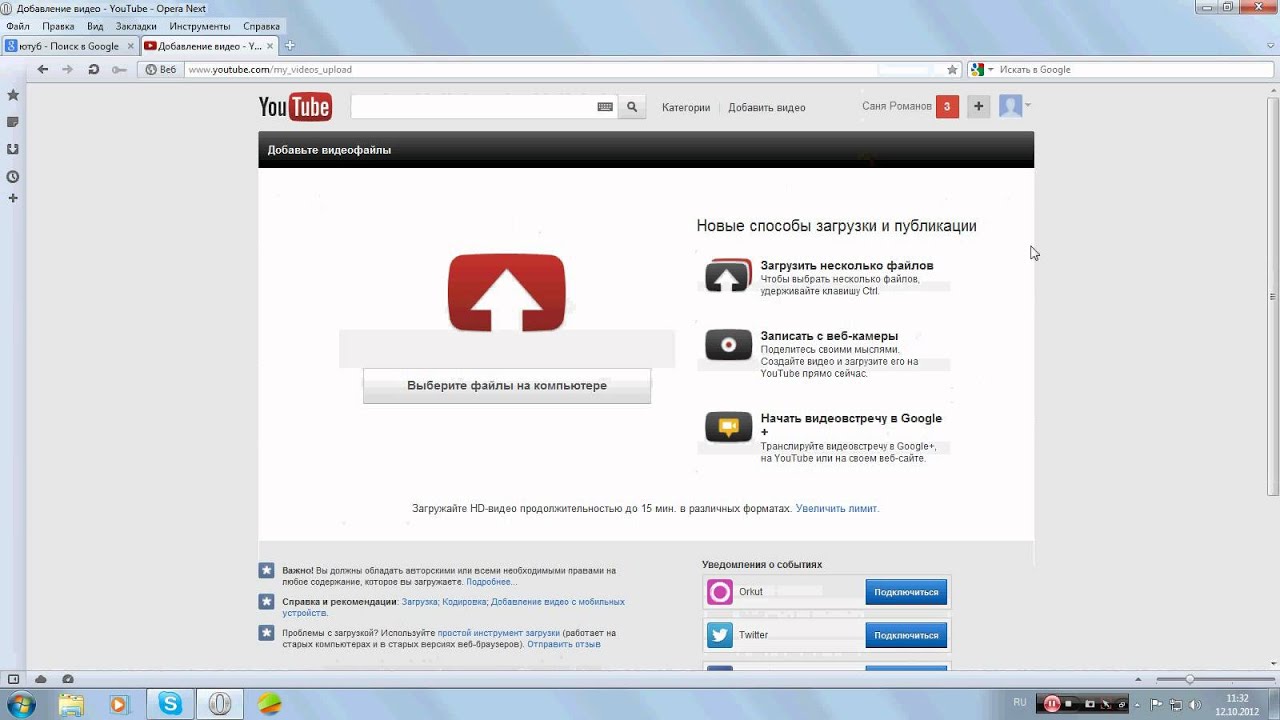
1. Подтверждаете, что сайт — ваш
Для этого переходите в раздел «Инструменты для веб-мастеров». В нём вас попросят:
- указать адрес вашего сайта;
- скачать html-файл и разместить его на сервере сайта;
- перейти по специальной ссылке;
- нажать кнопку «Подтвердить».
На этом этапе вам понадобится помощь администратора сайта.
2. Связываете сайт с YouTube-аккаунтом
Переходите на страницу «Дополнительно» и выбираете подраздел «Связанный веб-сайт».
Вписываете адрес сайта. После нажимаете на кнопки «Добавить» и «Сохранить». Вы связали сайт и аккаунт.
3. Входите в режим настройки видео
Входите в режим редактирования видео. Для этого слева под видео кликаете на значок карандаша.
То же самое можно выполнить через менеджер видео.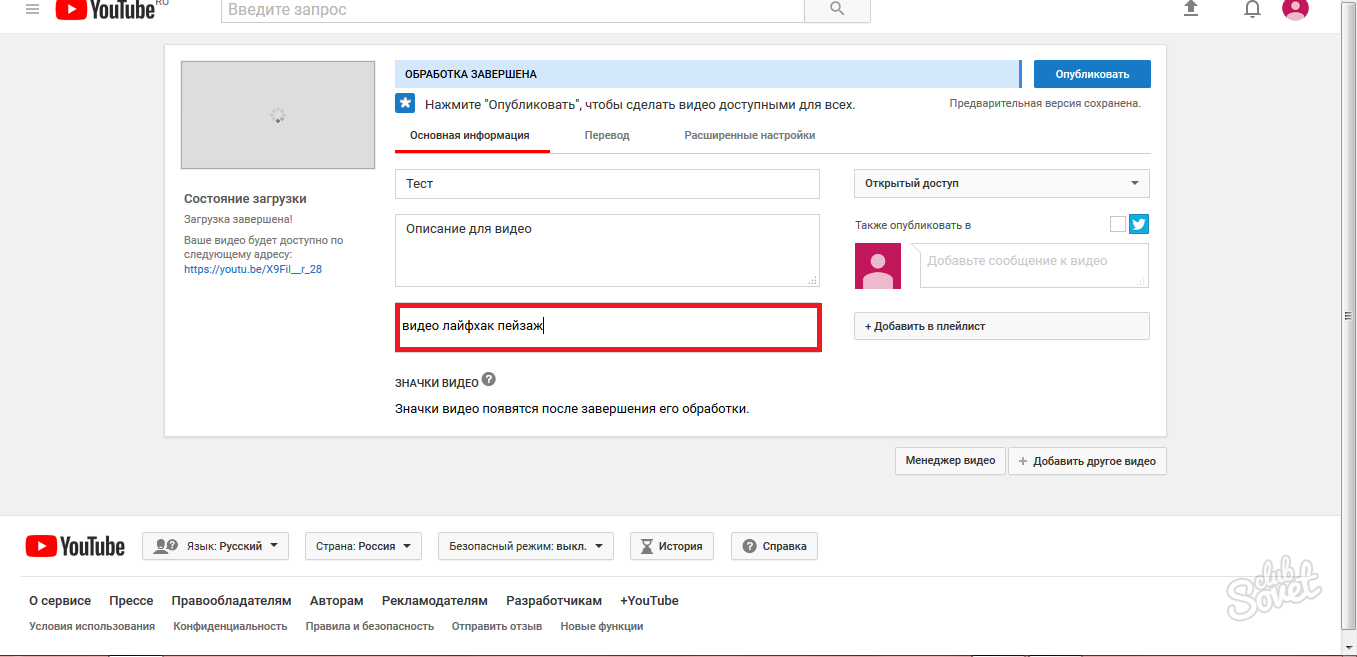 Нажмите стрелку вниз справа от кнопки «Изменить» рядом с нужным видео.
Нажмите стрелку вниз справа от кнопки «Изменить» рядом с нужным видео.
4. Переходите на вкладку «Аннотации»
Переходите на вкладку «Аннотации». Сама вкладка находится справа над видео. Выбираете пункт «Выноска».
Если вы создаёте внешнюю ссылку 1-й раз, то увидите над видео узкий баннер с сообщением: «Используйте в своем аккаунте аннотации с внешними ссылками». Нажимаете кнопку «Включить» и принимаете условия использования.
5. Добавляете аннотацию со ссылкой
Вы настраиваете различные параметры:
- текст ссылки;
- размер шрифта;
- цвет букв;
- цвет фона;
- расположение выноски;
- время её появления и исчезновения;
- адрес сайта.
6. Нажимаете «Сохранить» и «Опубликовать»
Эти кнопки находятся в правом верхнем углу экрана.
Поздравляем! Вы разместили ссылку на сайт.
P.S. Спасибо Роману Горькову за тему материала. Хотите узнать о том, что интересует вас больше всего? Пишите о своих пожеланиях на почту [email protected] или звоните по телефону +79202503003
Раскрутка Youtube канала для новичков — полный гайд
Продвижение YouTube канала — целый комплекс мероприятий по оптимизации и раскрутке бренда на видеохостинге и за его пределами. В этой статье мы подробно разберем, как подготовить и оформить канал, правильно добавлять видео и какими способами можно раскрутить канал на Ютуб.
Почему бизнес выбирает YouTube
YouTube — это видеохостинг с двухмиллиардной аудиторией, который каждый день выдает огромный объем нового контента.
Полезные данные о YouTube:
- Пользователи: 56% — мужчины, 44% — женщины.
- Ютуб — второй по посещаемости сайт в интернете.
- Суммарное количество ежедневных просмотров составляет более миллиарда часов.

- Зрители в возрасте 18 лет в день проводят на сайте 42 минуты.
- 40,9% от общего времени приходится на мобильные устройства.
- 72% людей использовали сайт для занятий спортом.
- 70% зрителей купили товар, посмотрев ролики бренда на площадке YouTube.
Задачи
Платформа помогает решить ряд задач:
Рекомендуем к прочтению! Узнайте, как правильно использовать видеомаркетинг.
Какие параметры влияют на попадание в тренды
Есть несколько ключевых моментов, которые помогают видеороликам попадать в тренды Ютуба:
- Правильная семантика.
- Качественное видео.
- Способность заинтересовать пользователя в первые 10-15 секунд.
- Обновление канала разными форматами контента.
- Правильный выбор заголовков, описаний и превью.
А теперь давайте разберемся, как подготовить канал к раскрутке.
Как подготовить канал к раскрутке
В этом разделе мы рассмотрим первые шаги — то, что нужно сделать еще перед тем, как начать ведение канала.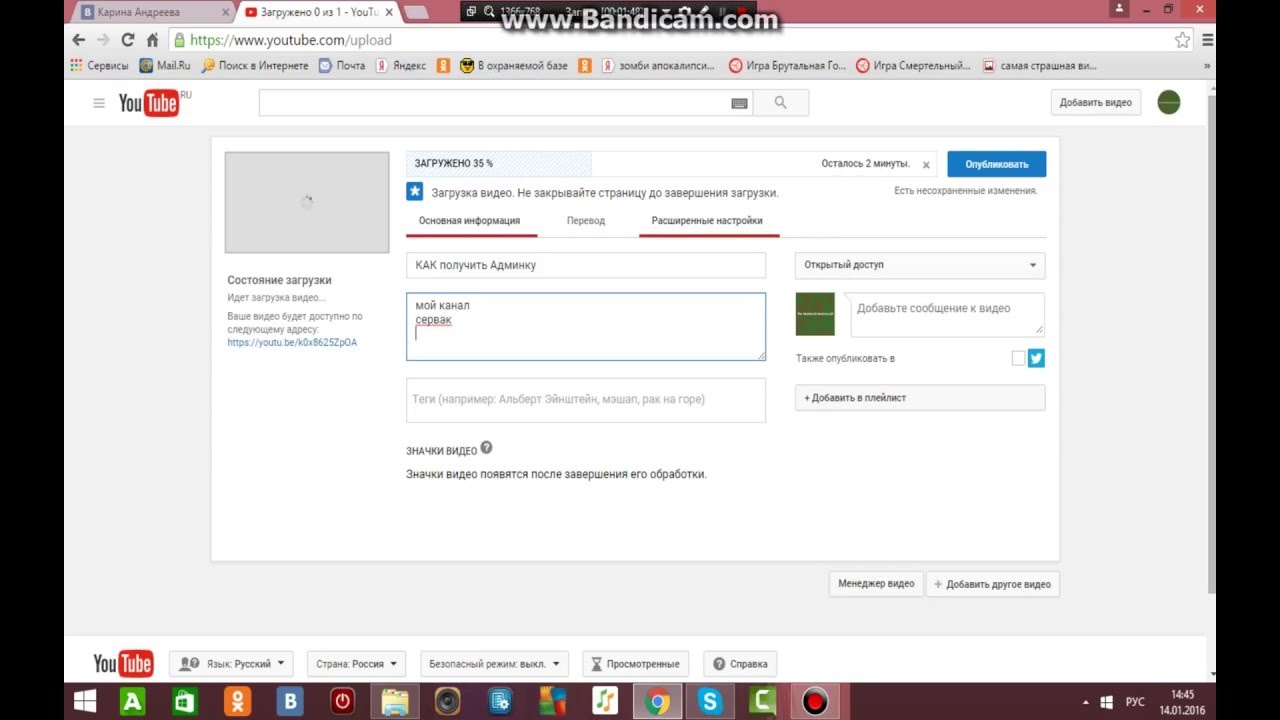
Стратегия
Для начала нужно разработать стратегию и сформулировать цель — чего именно вы хотите добиться от ведения канала на YouTube. Будет ли это, например, коммерческий проект с монетизацией или же вы преследуете благотворительные цели — без обязательной для себя выгоды.
Ответьте на несколько вопросов:
- «О чем будет мой канал?» — заходя на вашу страницу, человек должен сразу понимать, куда он попал и какую информацию может получить.
- «Зачем его будут смотреть?» — изучите конкурентов и выясните, какое УТП они используют и как привлекают пользователей. Аудитории должно быть понятно, почему именно ваш канал круче, чем сто других на аналогичную тематику. Например, чем ваш контент про разведение аквариумных рыбок лучше, чем у ведущего ихтиолога. Это может быть более интересная подача с красивой съемкой или простое объяснение без профессиональных терминов.
- «Для кого мой канал?» — определите свою целевую аудиторию.
 Составьте и изучите портреты пользователей: какие у них интересы, боли, как они справляются с проблемами и кого считают своим кумиром. Это поможет вам всегда выдавать актуальный контент, а также общаться с людьми на одном языке.
Составьте и изучите портреты пользователей: какие у них интересы, боли, как они справляются с проблемами и кого считают своим кумиром. Это поможет вам всегда выдавать актуальный контент, а также общаться с людьми на одном языке. - «Какой критерий является для меня достижением цели?» — если у вас узкоспециализированный канал о бизнесе, тогда будет достаточно и 1000 целевых просмотров, чтобы найти клиентов или стать среди пользователей экспертом, которого будут приглашать блогеры и компании. А если у вас развлекательный контент, здесь уже нужны миллионные просмотры и рекламные интеграции, чтобы получать доходы на площадке.
Тематика канала
В первую очередь она должна быть интересна вам, чтобы со временем не пропал энтузиазм и желание вести канал. Посмотрите популярных блогеров или тех, кто начинал в 2010 году — по ним легко понять динамику развития экспертов, их интересы и направление, которое они задают своему каналу и подписчикам.
Выбирайте тематику, в которой разбираетесь — хобби, рабочие моменты или интересы.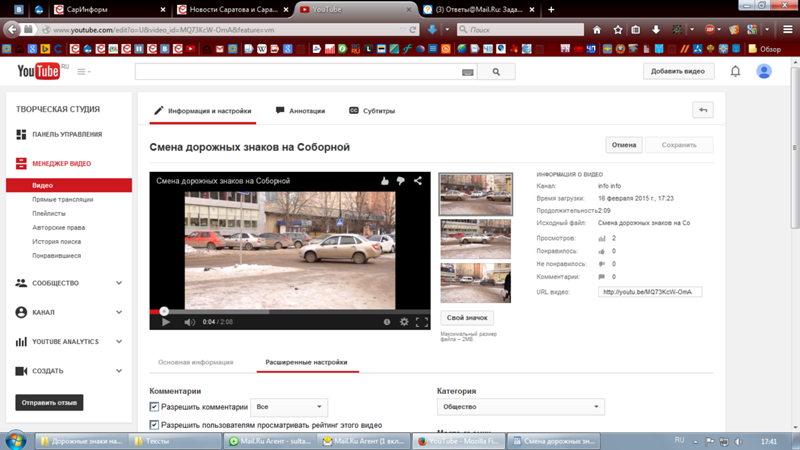 Это может быть дело, которым вы только начали заниматься или в котором хотите стать лучше. А уже из общей темы находите идеи для будущих видео.
Это может быть дело, которым вы только начали заниматься или в котором хотите стать лучше. А уже из общей темы находите идеи для будущих видео.
Контент-план
В контент-план должны входить поисковые запросы, которые будут помогать пользователям не только быстрее находить вас, но и получать полезную информацию. Выбирайте тематику с большим охватом аудитории, из которой можно будет создавать серийные видеоматериалы, тем самым показывая вашу экспертность и вовлекая зрителя в просмотр следующих эпизодов.
Используйте следующие данные из источников для составления контент-плана.
Поисковые запросы через сервисы Google Trends и Яндекс Wordstat
Важно! Узнайте, с помощью каких инструментов можно найти идеи для видео на YouTube.
Например, проверьте тему в Google Trends. Мы рассмотрели тему «кулинария» по России за 12 месяцев и в поиске YouTube. Динамика ее популярности не имеет резких перепадов, а значит — это актуально в любом сезоне. Также на скриншоте вы можете увидеть похожие запросы и тренды, почерпнуть идеи для видео и подробнее разобрать популярность темы по регионам.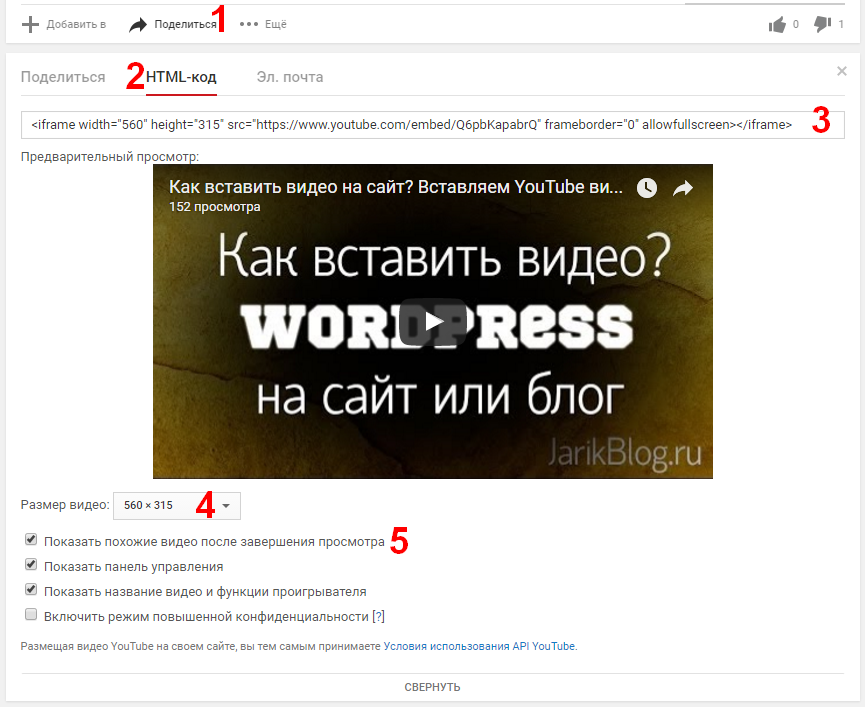
Подсказки в YouTube
Вам нужно зайти в видеохостинг, ввести в поисковой строке тему или вопрос и посмотреть на подсказки — они формируются на основе недавних запросов от пользователей.
Пример поиска подсказок по популярному вопросу «Как…»Информация с каналов конкурентов
Проанализируйте своих прямых и косвенных конкурентов, посмотрите их видео, теги, заголовки и описания, а также изучите варианты оформления канала и роликов.
Например, у вас канал про обучение копирайтингу. Ниже показан скриншот прямого конкурента — автор подготовил бесплатный курс по написанию текстов. Просмотрите теги, описание, монтаж видео и то, как автор рассказывает материал и упоминает ключевые слова в ролике.
Пример прямого конкурентаА здесь показан скриншот косвенного конкурента. Блогер сосредоточена на продвижении в Инстаграм, при этом она затрагивает и тему копирайтинга — например, рассказывает про книги, которые помогут улучшить и усилить тексты.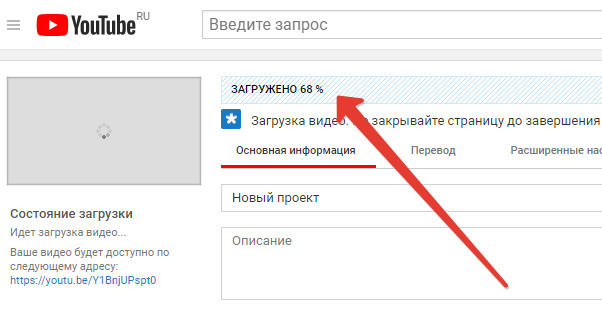 Вы можете взять за основу идею и подумать, как ее улучшить и использовать для своего канала.
Вы можете взять за основу идею и подумать, как ее улучшить и использовать для своего канала.
Идеи с вашего канала
Пересмотрите популярные темы на своем канале и подумайте над вариантами, как можно модернизировать и улучшить ролики, о чем вы еще не рассказали или где можно было раскрыть тему шире. Например, если у вас влог — вы можете показать, как изменилась ваша жизнь с момента выхода последнего ролика. А если канал о правильном питании — сделать ролики с пошаговыми рецептами или провести исследование, изучить способы термической обработки пищи и оценить его результаты с экспертом.
Вопросы от клиентов и подписчиков
Это могут быть опросники под видео или в ваших социальных сетях.
Идеи из трендов на видеохостинге — раздел «Навигатор»
Выберите ролик из вашей тематики или тот, который показался вам наиболее интересным. Посмотрите его, изучите содержание и подумайте, как можно модернизировать идею и применить ее к вашему каналу. Если ролик снял блогер, которого смотрит ваша аудитория — попробуйте снять видео с вашей реакцией на этот контент.
Если ролик снял блогер, которого смотрит ваша аудитория — попробуйте снять видео с вашей реакцией на этот контент.
Скриншот раздела трендов на YouTube в России:
Пример трендов на Ютубе в РоссииТематические источники
Которые прямо или косвенно касаются тематики канала — сайты, фильмы, книги и тому подобное. Посмотрите, о чем пишут авторы, что спрашивают пользователи, какие темы находятся в разделах «Интересное» и так далее.
Выберите дни для публикаций — видео должны выходить регулярно, особенно на первых этапах: это может быть один или два ролика в неделю. Вы можете выбрать время самостоятельно или посоветоваться со своими подписчиками, а также посмотреть в статистике YouTube, в какой день и час просмотров на вашем канале больше.
Не забывайте про сезонность запросов. Например, про зимние товары лучше говорить в конце лета или осенью. Если у вас просветительский проект про карьеру, самые популярные запросы приходятся на конец и начало календарного года.
Контент-план можно вести в программе Excel или Google Таблицах либо подключить специальные сервисы, которые реализованы в формате календаря.
В плане важно указать дату и время выхода материала, название ролика, плейлист, описание к нему и дополнительные материалы: теги, ссылки, действия по продвижению.
Для того чтобы привлечь аудиторию — чередуйте темы. А между рекламными роликами показывайте полезный контент.
Как оформить и оптимизировать канал
В этом разделе мы выясним, как можно оптимизировать канал на YouTube и оформить бренд.
Значок канала
Это аватар вашего канала. Он будет отображаться не только на вашем канале, но также и под видео, в результатах поиска и в ваших ответах на комментарии.
Рекомендуем к изучению! Узнайте из справки Ютуба, как настроить страницу канала.
Если вы ведете личный блог или продвигаете себя как бренд — используйте свою фотографию в высоком качестве, на которой четко видно ваше лицо.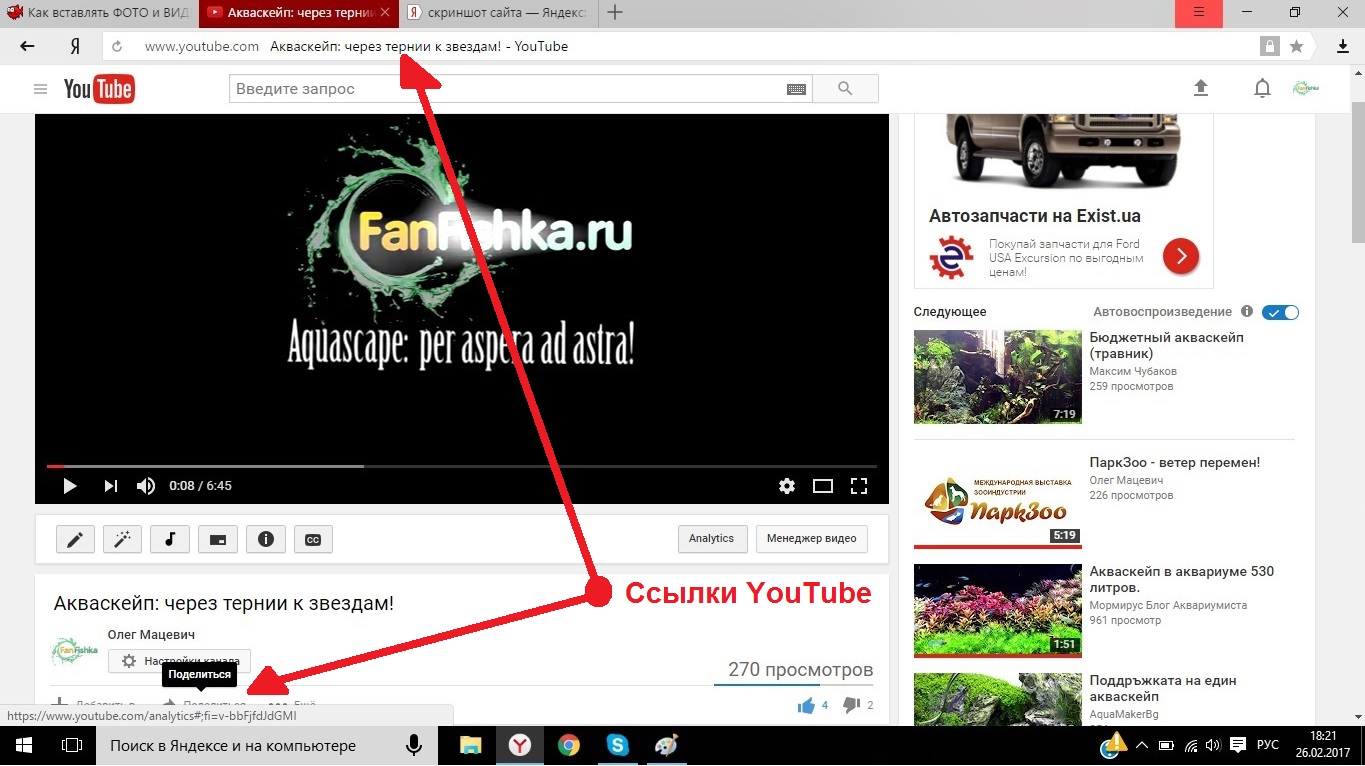
Важно! Изображение аватара должно соответствовать разрешению — 800х800 пикселей.
А если вы развиваете компанию или научно-развлекательный канал — загрузите значок в виде логотипа вашего бренда.
Ниже показан пример главной страницы канала SendPulse, на котором вы можете увидеть логотип бренда.
Рекомендуем к прочтению! Если у вас еще нет своего логотипа, изучите нашу статью про айдентику, в которой мы рассказываем, как оформить образ бренда.
Расположение логотипа на главной странице каналаА здесь показано отображение значка под видео и в комментариях к нему. Это помогает сразу распознать ответ от компании и изучить его.
Отображение логотипа под видео и в комментарияхНа скриншоте ниже представлен пример результатов поиска по запросу «sendpulse» — увеличенное изображение значка при распознавании канала и примеры роликов бренда с аватаром, который размещается под названием видео.
Отображение значка в результатах поиска на видеохостингеОбложка
Это баннер, который размещается на главной странице вашего канала. Максимальный и оптимальный размер обложки составляет 2560х1440 пикселей — такой баннер показывается на телевизоре. Но для всех устройств действует правило: вся информация должна разместиться в «безопасной зоне» — 1546х423 пикселей. Таким образом, при выборе размера баннера ваши данные сохраняются и не обрезаются.
Максимальный и оптимальный размер обложки составляет 2560х1440 пикселей — такой баннер показывается на телевизоре. Но для всех устройств действует правило: вся информация должна разместиться в «безопасной зоне» — 1546х423 пикселей. Таким образом, при выборе размера баннера ваши данные сохраняются и не обрезаются.
Важно! Учтите, что сервис сам обрежет обложку под нужный размер для каждого гаджета.
Ниже — шаблон обложки и его правильные размеры под разные устройства. Пример сделан в программе Figma. Вы можете использовать для создания баннера Adobe Photoshop, Canva или Crello.
Шаблон обложки и его оптимальные размеры под разные устройстваА теперь давайте рассмотрим обложку подробнее, чтобы понять, как правильно размещать элементы на баннере.
Пример шаблона обложки для YouTube, на котором видно, как будет размещена ключевая информация о канале.
Пример шаблона с правильным размещением основной информацииА здесь пример канала на видеохостинге с десктопа. Вы можете увидеть, как баннер обрезается четко по размеру, о котором мы писали выше.
Вы можете увидеть, как баннер обрезается четко по размеру, о котором мы писали выше.
Вы можете добавить к баннеру ссылки на социальные сети или на ваш сайт. В примере выше их можно увидеть в правом нижнем углу обложки.
Чтобы добавить ссылку, нажмите на своей странице «Настроить вид канала» и перейдите в раздел «Настройки канала» — и далее в подраздел «Основная информация».
Настройки ссылок для главной страницыВнешние ссылки также будут показываться в разделе «О канале» в вашем аккаунте.
Дополнительный вариант отображения внешних ссылокЭто пример того, как может выглядеть обложка с мобильного телефона — 1564х423 пикселей:
Пример отображения канала и обложки с мобильного телефонаПлейлисты
Они помогают не только вашим зрителям, но и вам:
- Создать структуру и навигацию на вашем канале.
Например, это могут быть тематические подборки видео или обучающий контент. Вам и пользователям будет проще найти нужный ролик.
Вам и пользователям будет проще найти нужный ролик.
- Стимулировать пользователей на просмотр дополнительного материала.
Благодаря плейлистам зритель может включать другие ролики по той тематике, которая его интересует.
Вот пример плейлиста с подборкой видео с канала автора:
Пример того, как выглядит плейлист в ЮтубеА ниже вариант того, как отображается плейлист при просмотре ролика:
Пример, как отображается плейлист при просмотре видео- Организовать удобное отображение контента на главной странице аккаунта.
Пример главной страницы канала с плейлистами:
Пример главной страницы аккаунта с плейлистами- Для авторов польза заключается в том, чтобы вовремя найти и удалить или скрыть контент.
Плейлисты собирают по единой тематике. Несколько похожих по смыслу роликов группируют в один список и называют его согласно ключевому запросу. Например, «рецепты для духовки» или «обучение SMM».
Вы можете использовать функцию разделов, о которых мы поговорим дальше, либо настроить плейлисты.
Чтобы создать список, перейдите в настройки своего канала — «Творческая студия YouTube» — и выберите раздел «Плейлисты». Сверху справа вы увидите кнопку «Создать плейлист». Нажмите на нее — и откроется окно, где вы сможете ввести название списка и выбрать параметры доступа к нему.
Параметры канала, где можно создать новый плейлистДалее вы можете более детализированно настроить список с видеороликами: ввести новое название, добавить описание, выбрать доступ — разрешить его для всех или скрыть, добавить новый контент или соавторов, а также выбрать порядок размещения в разделе «Настройки плейлиста».
Настройки списка видеоматериаловКогда вы создали плейлисты, можно установить фильтрацию — выбрать названия, чтобы зрителям было проще искать информацию.
Нажимаете на строку «Фильтр», далее на кнопку «Название», как на скриншоте ниже.
Создание фильтра для плейлистов и разделовПосле этого в открывшемся окне вводите название фильтра:
Пример, как установить фильтрациюРазделы
Благодаря разделам можно разграничить контент и создать приятную визуализацию на главной странице канала. Разделы отганичены тонкой серой линией.
Разделы отганичены тонкой серой линией.
Рекомендуем к изучению! Из справки YouTube вы можете узнать, как правильно настроить вид канала.
Пример разделов на главной странице аккаунта: последнее видео, список всех роликов и подборка дружественных каналов.
Пример разделов на главной странице аккаунтаРазделы можно разбить по такому принципу:
- Сначала показываете последнее видео на канале.
- Далее вставляете актуальные плейлисты или популярные тематики с большим количеством просмотров.
- В конце список каналов.
Чтобы оформить аккаунт разделами, перейдите в настройки канала в «Творческой студии YouTube». Вы сразу же попадете в нужный подраздел — «Вид страницы «Обзор».
Здесь вы создаете нужные блоки с помощью кнопки «Добавить раздел»: популярные видео, короткие ролики, плейлисты, подписки или трансляции.
Важно! Вы можете добавить до 10 разделов на главную страницу аккаунта.
Пример, как можно создать разделы для каналаТрейлер канала
Задача трейлера — познакомить нового пользователя, еще не подписавшегося на канал, с вашим контентом.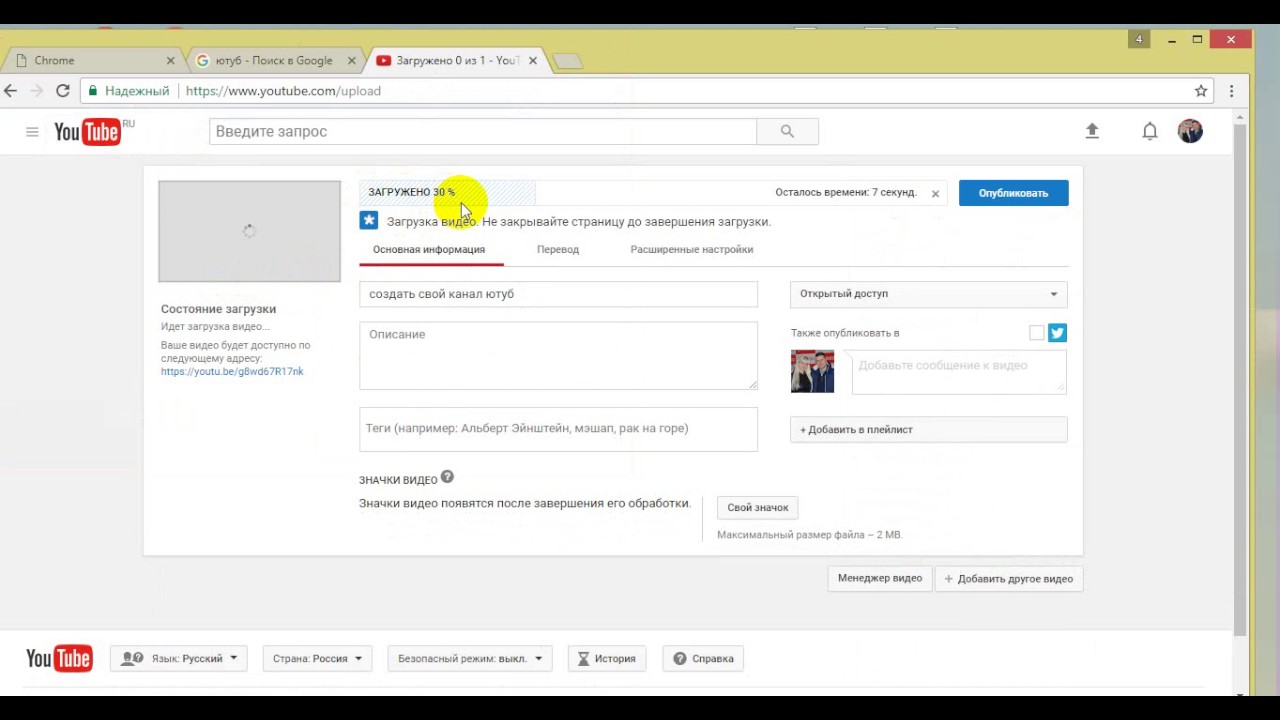
Чтобы привлечь новую аудиторию, снимите отдельный ролик — мы не рекомендуем использовать видео, которые уже есть на вашем канале. В конце трейлера добавьте призыв к действию — «Подпишись», «Нажми на колокольчик, чтобы получать уведомления о выходе новых роликов» и так далее.
Ниже пример трейлера на канале Уилла Смита. Ролик идет одну минуту, в течение которой актер рассказывает несколько фактов о себе, а также рассуждает о возвышенных и простых вещах. При этом закадровый голос дополняется динамическими эффектными кадрами. В описании ролика есть ссылки: подписка на канал, подборка видео и переход в социальные сети.
Пример трейлера на каналеЧтобы установить трейлер канала, добавьте видео и оформите его — о том, как это сделать, поговорим в следующих разделах этой статьи.
Кабинет для оформления контентаДалее в настройках аккаунта зайдите в разделы «Настройка канала» — «Вид страницы «Обзор» и загрузите трейлер. После этого он появится на главной странице канала.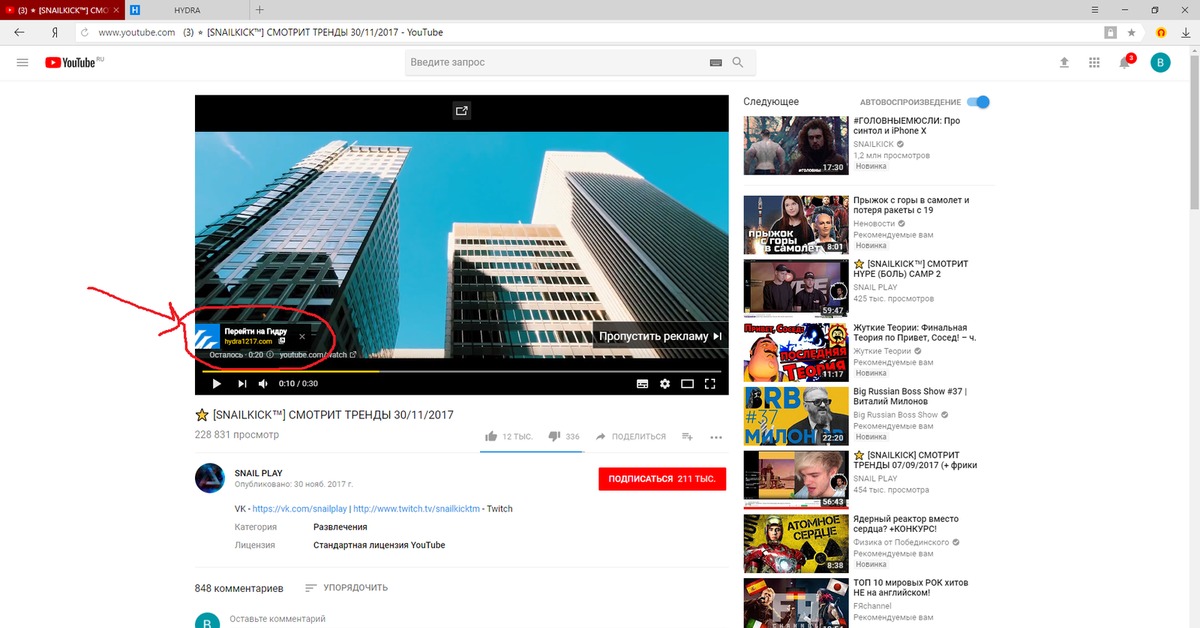
Несколько рекомендаций для трейлера:
- Короткий формат. Не растягивайте ознакомительный ролик.
- Добавьте призыв к действию в конце видео.
- Используйте больше визуального контента — людям нравятся качественные и интересные материалы. Вдохновите своим трейлером новых зрителей — покажите, что вы можете им дать.
- Заранее укажите ключевое слово в названии ролика — и загружайте видео.
- Чтобы заинтересовать зрителя — сделайте нарезку из своих роликов или снимите новый контент. Но не добавляйте в раздел «Трейлер» видео, которые уже есть на канале.
- В тизере важно отразить информацию о вас или о вашем бренде. Основной посыл должен быть кратким — содержать факты или рассказ о вашей деятельности.
Как оптимизировать видео для YouTube
YouTube, как и остальные площадки, не раскрывает всех секретов того, как правильно оптимизировать видеоролики до загрузки и после нее.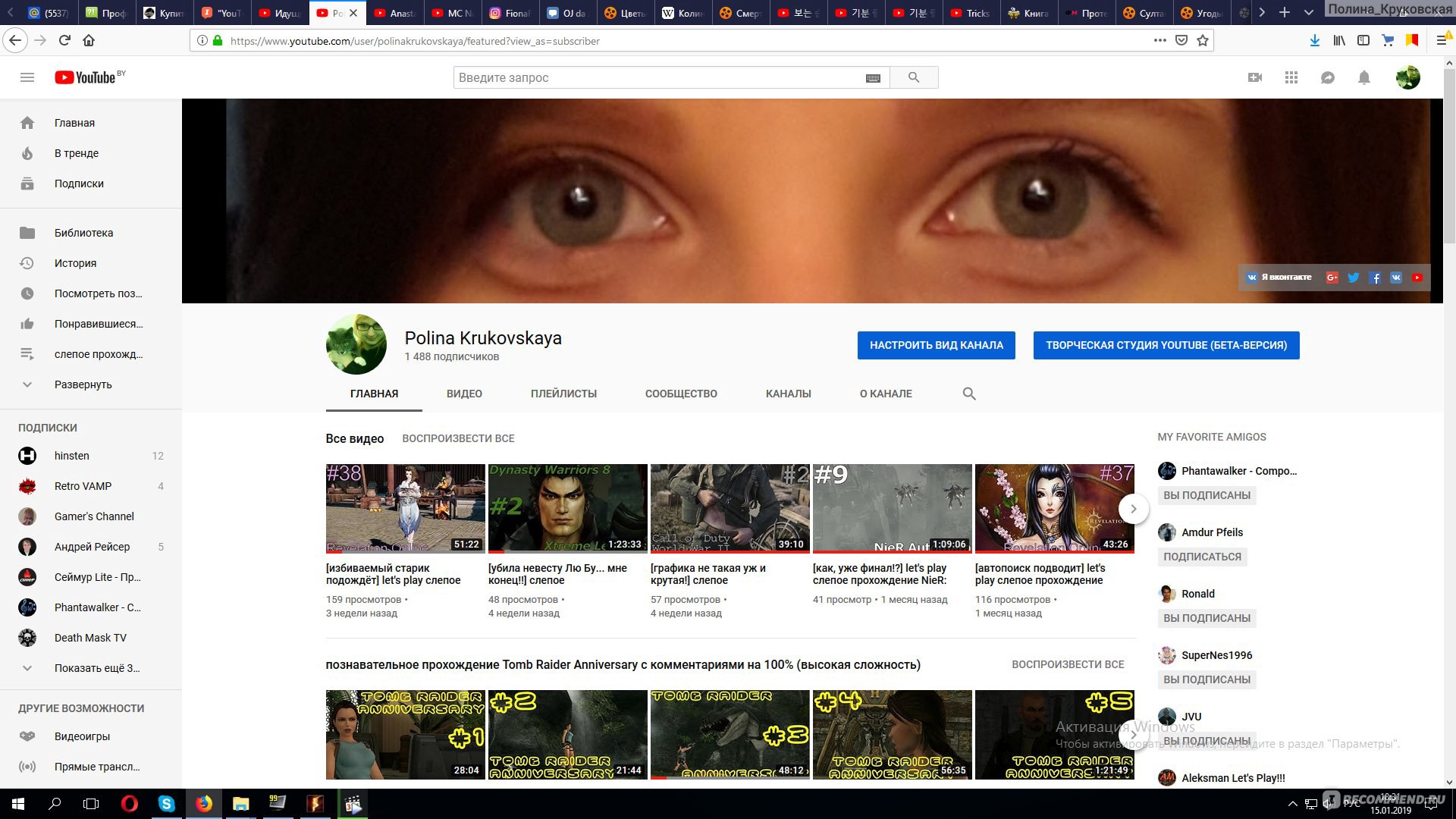
Оптимизация помогает контенту появляться в поисковых системах, в видеохостинге — на поиске и в разделе трендов. А значит пользователи быстрее смогут находить ваш канал и подписываться на него.
Перечислим ряд факторов ранжирования, которые вы должны учесть для развития своего канала:
- Входящие ссылки на видео.
- Количество встраиваний ролика на внешних ресурсах.
- Среднее число просмотров или глубина просмотра.
- Количество просмотров и досматриваемость контента.
- Расшаривание — количество людей, которые репостнули ролик.
- Удержание аудитории.
- Количество показов превью ролика.
- Оптимизация видео — ответы на запросы пользователей, полезность контента, правильное оформление описания и тегов.
- Количество лайков и дизлайков и их соотношение.
- Комментарии — активность зрителей в обсуждении материала.
- Количество подписчиков.
Это базовый список, но также важно учесть и нюансы, о которых мы поговорим дальше.
Оптимизация видео перед загрузкой
Перед тем, как загрузить видео, нужно проверить настройки кодировки. Ролик должен быть в любом из указанных форматов: MOV, MPEG4, MP4, AVI, WMV, MPEGPS, FLV, 3GP, WebM, DNxHR, ProRes, CineForm, HEVC (H.265).
Важно! Обо всех параметрах кодирования вы можете прочитать в справке YouTube.
Для видео с соотношением сторон 16:9 используйте такие разрешения:
- 2160p (4K) — 3840×2160 пикселей
- 1440p (2K) — 2560×1440 пикселей
- 1080p — 1920×1080 пикселей
- 720p — 1280×720 пикселей
- 480p — 854×480 пикселей
- 360p — 640×360 пикселей
- 240p — 426×240 пикселей
Также введите название вашего ролика или ключевое слово, чтобы видеохостинг мог понять, о чем ваше видео.
Чтобы ваш ролик соответствовал не только техническим параметрам, но и алгоритмам Ютуба — позаботьтесь о том, чтобы материал вовлекал зрителя. В первые 10-15 секунд пользователь должен понять, о чем ваш контент — и решить, будет ли подобное ему интересно.
Для этого можно сделать короткую нарезку интересных моментов или показать содержание материала, если у вас обучающие ролики. Посмотрите, как выглядят ролики в трендах или то, что снимают ваши конкуренты.
В качестве примера ознакомьтесь с «затравками» для разговорного контента на канале kuji podcast. В начале ролика представлена нарезка обсуждаемых тем и забавных моментов, которые могут заставить зрителя досмотреть видео до конца.
Нарезка интересных моментов в начале подкастаА здесь показан ролик о путешествиях на аккаунте шоу «Орел и Решка». В начале видео показаны яркие моменты и интересные места, на которые захочется посмотреть поближе.
Орёл и Решка. 10 лет» src=»https://www.youtube.com/embed/v49Ab8doLME?wmode=transparent&rel=0&feature=oembed» frameborder=»0″ allow=»accelerometer; autoplay; clipboard-write; encrypted-media; gyroscope; picture-in-picture» allowfullscreen=»»/>В начале видео представлена нарезка ярких моментов из роликаА здесь представлен скриншот обучающего видео, в котором показано его содержание и анонсирована польза, которую зритель сможет почерпнуть из ролика. В данном случае первым вовлекающим фактором служит заголовок и описание, поэтому подробности материала можно показать позже.
Пример содержания в обучающем роликеНастройки и оптимизация видео в YouTube
Далее переходим к загрузке видеоролика. Для этого вам нужно зайти в «Творческую студию YouTube» или на главной странице рядом с аватаром найти значок видеокамеры с плюсиком.
Один из способов, как загрузить видео на ЮтубВ открывшемся окне добавляем ролик:
Окно для загрузки контентаА теперь переходим к настройкам видео: основные параметры, заголовок, описание, теги, субтитры, установка значка и так далее.
Перед вами откроется окно, где вы сможете настроить параметры и проверить, не нарушает ли видеоряд и звуковое сопровождение чьих-либо авторских прав.
Ютуб негативно относится к нарушению прав, поэтому важно публиковать только оригинальный контент с теми материалами, которые разрешены к использованию. В ином случае площадка сначала уведомит вас о нарушении прав, а потом может и вовсе заблокировать аккаунт.
Пример окна, в котором можно настроить параметры видеоНазвание видео
В первом окне вам нужно ввести название. Оно должно точно отражать суть видео и при этом не быть длинным. В вашем распоряжении есть 100 знаков для заголовка.
Важно! Средняя длина заголовка — 60 символов. Такое название будет полностью показываться в поисковых системах.
Поле, где вы можете ввести название роликаДобавьте в название ключевое слово, но при этом не превращайте заголовок в набор поисковых запросов — например, «класса какие огнетушители». Это должно быть правильное с лингвистической точки зрения предложение, понятное как пользователям, так и роботам.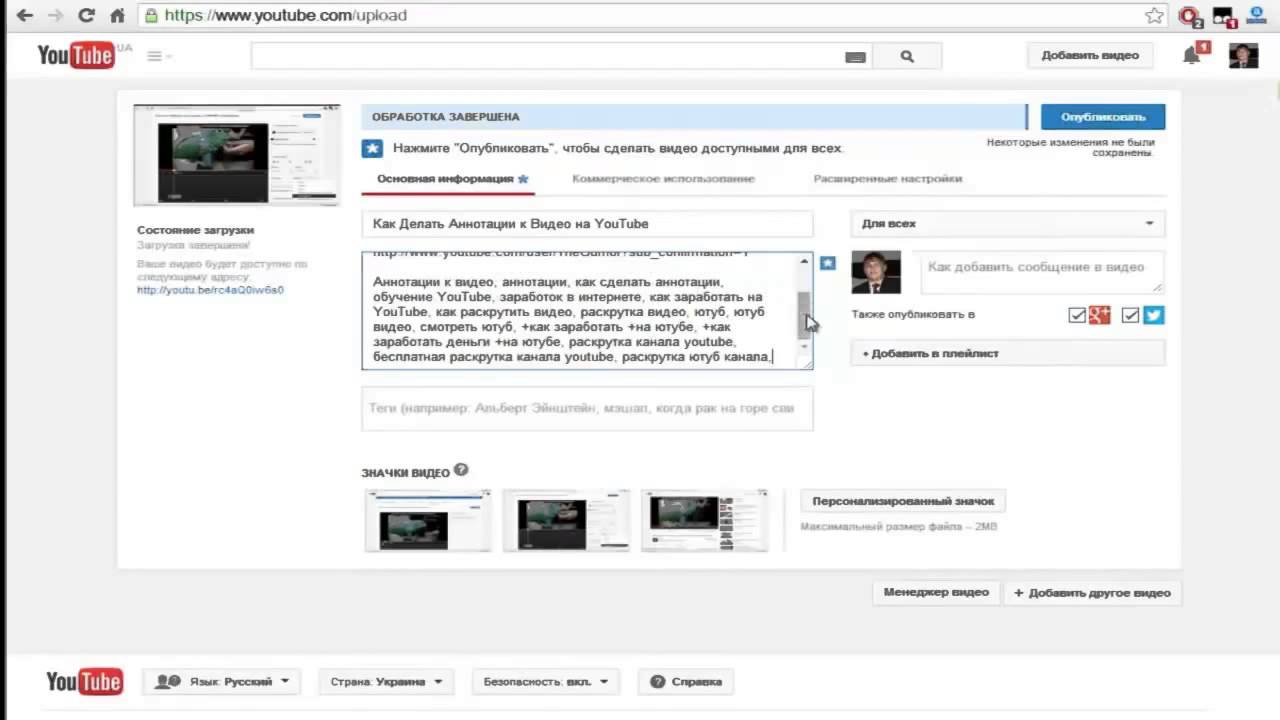 При этом сделайте заголовок ярким и вызывающим интерес у ваших зрителей, например, используйте кликбейт.
При этом сделайте заголовок ярким и вызывающим интерес у ваших зрителей, например, используйте кликбейт.
Описание
Далее переходите к описанию ролика:
- Кратко рассказать, о чем ваш материал.
- Показать содержание. Для длинных видео используется таймлайн, чтобы зритель мог сразу перемотать ролик на интересный ему момент.
- Указать спонсоров и авторов видео.
- Добавить ссылки на соцсети и внешние ресурсы, чтобы подписчики могли следить за вашим контентом.
- Указать призыв к действию и ссылку на подписку для новых пользователей.
- Добавить информацию о других роликах или например, ссылки на продукты, которые вы показываете в видео.
Важно! Не используйте оригинальные ссылки сторонних ресурсов в описании — сокращайте их при помощи сервисов. Например, используйте U.to или Clck.ru.
Пример того, что можно добавлять в описание к видеоНастройки загрузки видео по умолчанию
Если вы загружаете большое количество видеороликов и в каждом вставляете одинаковые теги, ссылки на соцсети, краткую информацию о себе и тому подобное — сделайте шаблон. Он будет «прикрепляться» ко всему контенту автоматически, при этом в ходе загрузки нового видео вы сможете изменить или дополнить данные.
Он будет «прикрепляться» ко всему контенту автоматически, при этом в ходе загрузки нового видео вы сможете изменить или дополнить данные.
Чтобы выставить настройки по умолчанию, зайдите в общие настройки аккаунта, как на скриншоте ниже:
Общие настройки в аккаунте ЮтубаПеред вами откроется окно с выбором параметров. Переходите в раздел «Загрузка видео» и вводите данные в шаблон.
Настройки по умолчанию для загружаемых видео: название, описание и параметры доступаТеги тоже можно добавить к шаблону:
Настройки по умолчанию для загружаемых видео: тегиЗначок видео
Это возможность дает право выделиться среди похожего контента. Значок видео YouTube создает автоматически — но также вы можете добавить и свой вариант.
Другими словами, это превью или обложка вашего ролика, которую можно выбрать из кадров видео или загрузить отдельно.
Ниже показан пример автоматического превью и загруженного пользователем значка.
Пример автоматического превью и загруженного пользователемРекомендуемые размеры и форматы для изображения:
- Разрешение — 1280 x 720, ширина не менее 640 пикселей.

- Формат — JPG, GIF или PNG.
- Размер — менее 2 МБ.
- Соотношение сторон — 16:9. Именно такой вариант чаще всего используется для предварительного просмотра и в проигрывателях YouTube.
Обложка должна соответствовать требованиям сообщества. На нее нельзя добавлять:
- Контент сексуального характера.
- Дискриминационные высказывания.
- Сцены жестокости и насилия.
- Вредный или опасный контент.
Значок можно загрузить при обработке нового видео:
Загрузка значка при обработке нового видеоСубтитры
Добавление субтитров помогает алгоритмам YouTube понять, о чем идет речь в вашем видео, а также облегчает просмотр иностранным посетителям вашего канала.
Чтобы узнать, какая аудитория вас смотрит, проверьте аналитику в настройках канала и проанализируйте отчет «Местоположение».
Важно! Узнайте из справки YouTube, как отслеживать параметры и на какие данные смотреть.
Субтитры можно установить при загрузке нового ролика или добавить их в контент, который уже есть на канале.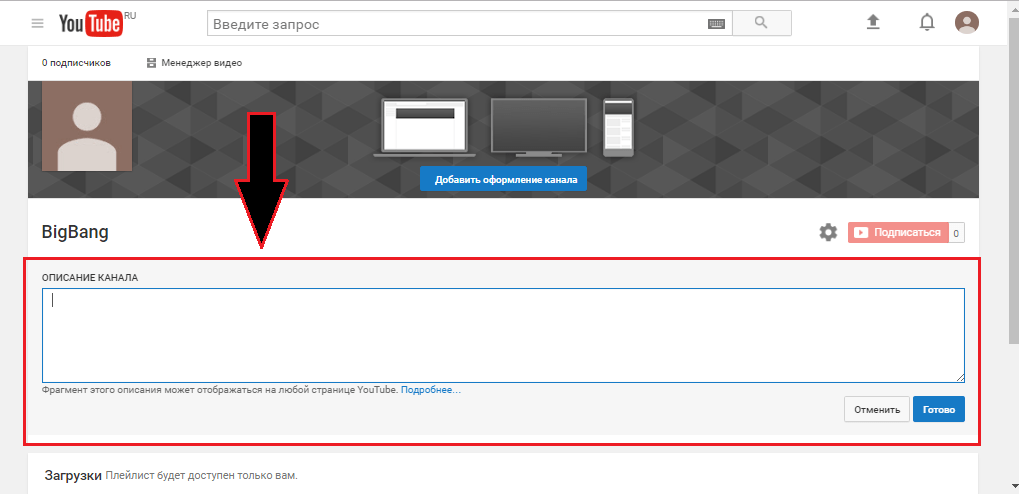 При создании видео прокрутите раздел «Информация» ниже и установите субтитры: выберите автоматический переводчик или загрузите свой текст.
При создании видео прокрутите раздел «Информация» ниже и установите субтитры: выберите автоматический переводчик или загрузите свой текст.
Настроить субтитры или изменить порядок слов можно в настройках видео в разделе «Контент». Нажмите на кнопку «Добавить» напротив языка титров — и вводите параметры в открывшемся окне.
Варианты настройки субтитров к видеоТеги
Ключевые слова являются важной составляющей ваших роликов — этот параметр также помогает алгоритмам Ютуба распознать ваш контент и вынести в соответствующие запросы.
Критерии тегов:
- Они должны быть релевантны тематике канала и содержанию видео.
- Самые важные теги ставятся в начале списка.
- Добавляйте до 20 тегов к ролику.
- Посмотрите теги у конкурентов. Например, с помощью расширений для браузера TubeBuddy Tags или vidIQ Vision.
Ключевые слова можно найти в подсказках YouTube в поиске, через Google Trends, Яндекс Wordstat, Ahrefs, Answer The Public.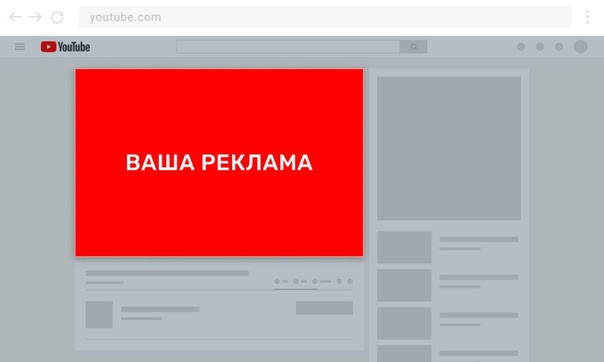
Теги можно добавить при загрузке видео или вставить в шаблон, о котором мы рассказывали ранее — настройки по умолчанию.
Ниже скриншот, на котором открыто окно загрузки нового видео. В разделе «Информация» можно добавить теги.
Пример, как можно добавить теги к новому видеоПрочие настройки и дополнения
Давайте разберем также остальные настройки для нового видео.
Аудитория. Вы можете выбрать ограничение по возрасту или отметить ролик как детский контент.
Выбор аудиторииКатегория. Также вы можете выбрать категорию, которая помогает алгоритмам Ютуба ранжировать видео.
Комментарии и оценки. Дайте зрителям возможность добавлять комментарии, а также разрешите показ лайков и дизлайков.
Настройка категорий и доступ к комментариямРаздел «Дополнения». Здесь вы можете добавить конечную заставку или подсказку. В первом случае рекомендации для зрителей появятся в конце ролика.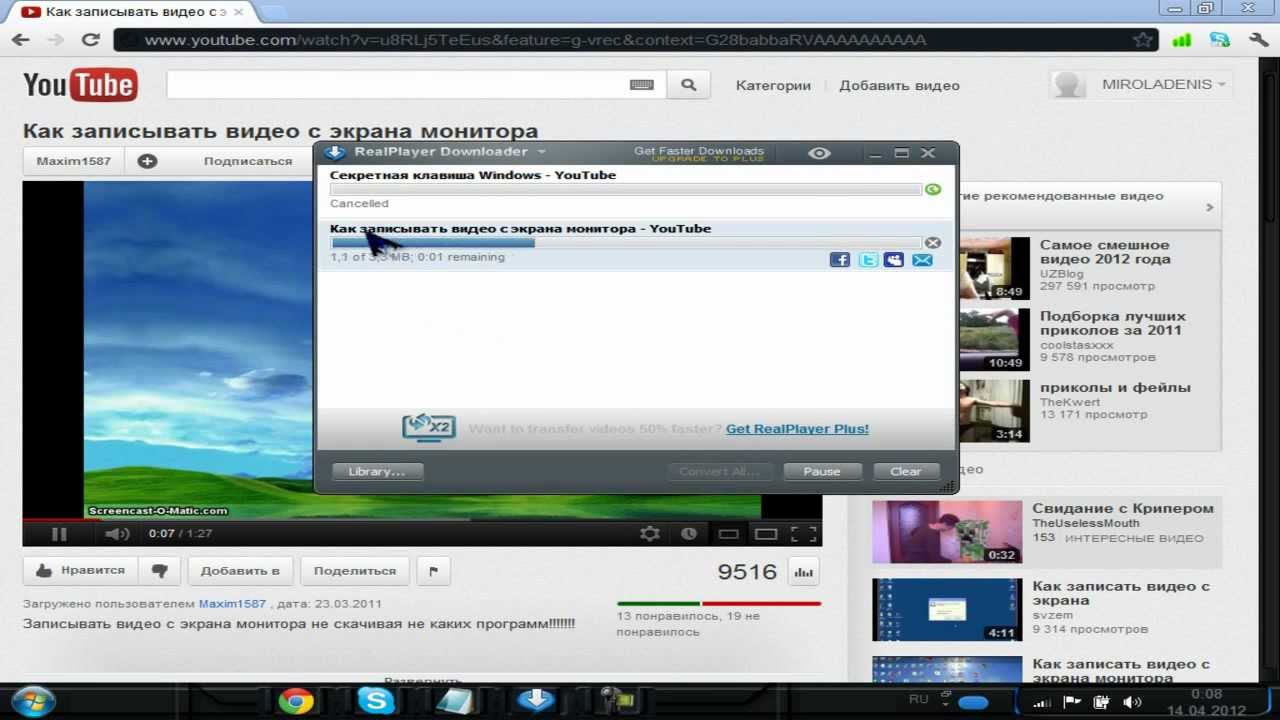 Во втором — во время рассказа вы даете ссылки на прошлые материалы, которые как-то связаны с темой нынешнего видео.
Во втором — во время рассказа вы даете ссылки на прошлые материалы, которые как-то связаны с темой нынешнего видео.
К примеру, блогер может порекомендовать пошлый выпуск из серии сюжетов про путешествия, а в конце ролика вставить пару видео, которые вышли последними. Также для удобства пользователей данные ссылки можно продублировать в описании к видео.
Это скриншот конечной заставки — слева расположены видео, которые вышли недавно, а справа помещен значок канала, который помогает оформить подписку.
Пример конечной заставки в видеоНиже показано окно редактирования конечной заставки:
Окно редактирования конечной заставкиА здесь можно выбрать вид подсказки и добавить ее к ролику:
Выбор подсказки в настройках видеоПример, как выглядит подсказка в ролике:
Пример подсказки в видеоРаздел «Проверки». Этот раздел помогает найти ошибки в видео, а именно — проверяет авторские права. Если по вашему ролику будет найдена жалоба, раздел подсветится красным восклицательным знаком, как на скриншоте ниже.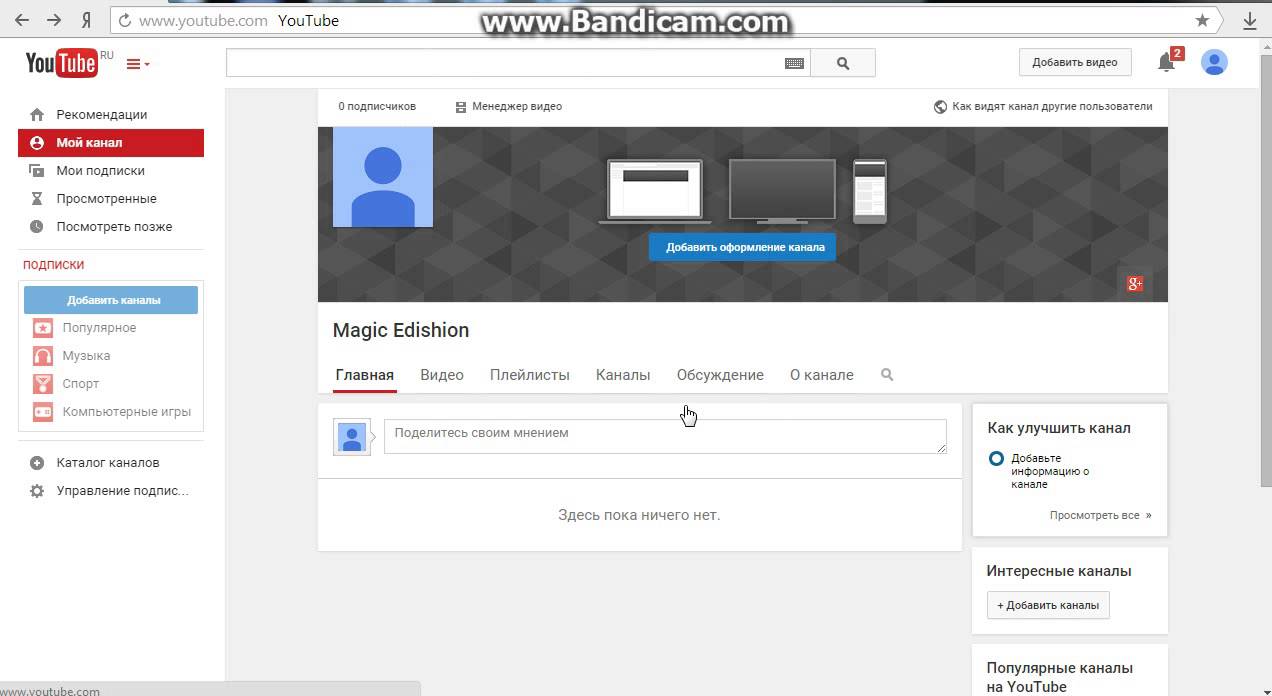
В нашем случае нужно заменить музыкальную композицию в ролике — и тогда на видео не будут наложены ограничения и его можно будет монетизировать.
Пример проверки на авторские праваРаздел «Параметры доступа». Здесь можно указать ограниченный доступ, открытый для всех или только для тех, кто перешел по прямой ссылке. А также запланировать дату и время выхода контента.
Раздел «Параметры доступа»Как раскрутить канал на Ютубе
Далее поговорим о том, как можно раскрутить канал на Ютубе.
Анонсы и посевы в соцсетях
Один из способов — это реклама ролика в соцсетях. Вы можете рассказать о новом видео у себя на стене или в ленте, попросить знакомых анонсировать контент или выпустить тизер в каком-либо сообществе. В последнем случае нужно будет договориться с администратором группы или сообщества.
Презентация игры в паблике в VK и анонс выпуска с прохождением в виде трансляции — стрима:
Анонс будущего стрима в паблике VKНиже показан пример публикации на личной странице в ВК.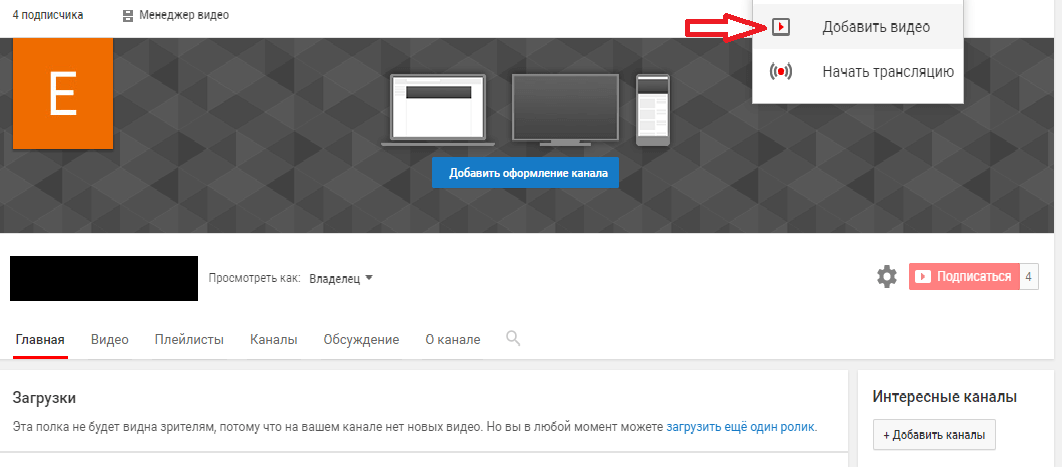
Размещайте информацию в тех соцсетях, где вашей целевой аудитории и подписчиков представлено больше.
Посев видеоконтента — это еще и платный запуск рекламы. Вы можете запустить продвижение любого ролика с вашего канала на несколько площадок. Для этого выберите удобную сидинговую платформу — например, BeSeed или Videoseed — либо самостоятельно настройте таргетированную рекламу.
Вы также можете переработать контент и сделать из материала видео статью или подборку коротких роликов или постов для соцсетей.
Коллаборации
Сотрудничество с другим каналом, на который заходит ваша целевая аудитория. Это может быть совместный контент, анонсирование роликов у другого блогера или проведение розыгрышей.
Например, если у вас канал про бытовую технику и ее использование, сделайте коллаборацию с аккаунтами про кулинарию или блогерами, которые делают подборки лайфхаков и полезных вещей в хозяйстве.
Email-рассылки
Заранее подготовьте базу контактов из тех пользователей, которые готовы следить за вашими новинками.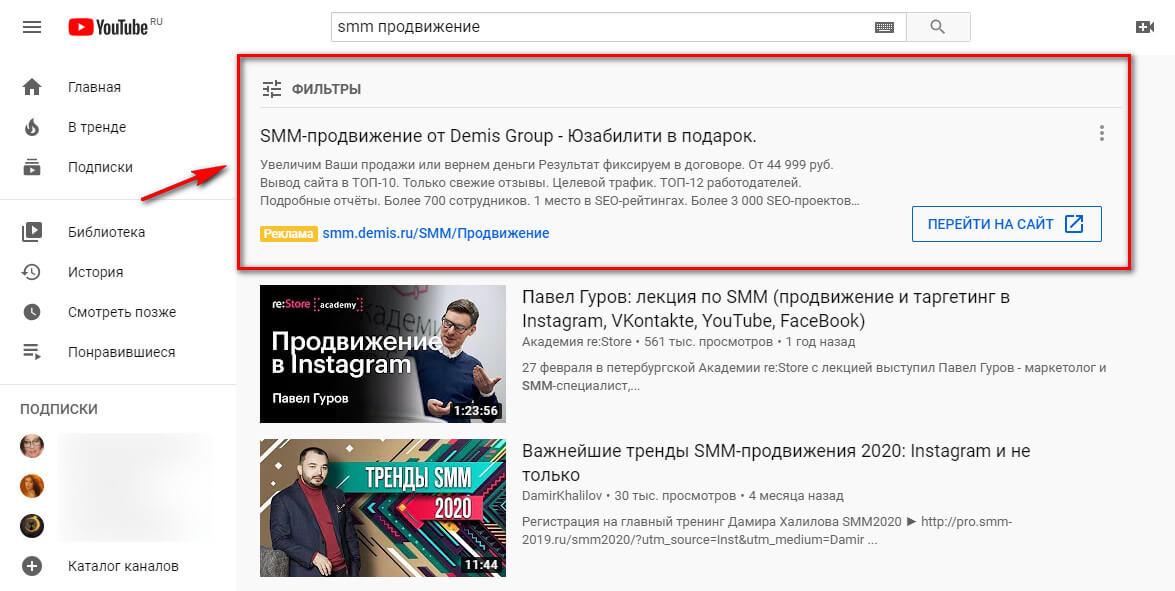 Используйте сервис SendPulse для отправки email рассылки. Это может быть как анонс видео или готовый ролик, так и рекомендация подписаться на ваш канал.
Используйте сервис SendPulse для отправки email рассылки. Это может быть как анонс видео или готовый ролик, так и рекомендация подписаться на ваш канал.
На примере ниже показана рассылка, в которую гармонично добавили ссылки на новые видео в YouTube:
Пример, как можно размещать видео в email рассылкахВовлечение аудитории
Или удержание пользователей. Мы уже говорили о том, как оформить видеоролик и канал. Давайте теперь обсудим нюансы работы со зрителями.
- Реагируйте на комментарии своих подписчиков, помогайте им найти ответ.
- Мониторьте интересы пользователей.
- Оставляйте свое экспертное мнение под другими роликами и на форумах.
- Проводите прямые трансляции — общайтесь со своими подписчиками и благодарите их.
- Спрашивайте у зрителей: какой контент им наиболее интересен и ролик на какую тему они хотели бы посмотреть следующим.
- Публикуйте анонсы, фотографии и GIF в сообществе аккаунта.
Пример раздела «Сообщество» на канале про кино и сериалы.
Размещение роликов на сайте
На сайт можно добавить не только отдельную кнопку для перехода на ваш канал, но и разместить полезный контент — показывать видеоролики на страницах ресурса.
Контент для сайта:
- Отзывы пользователей.
- Обзоры товаров.
- Инструкции.
- Рекомендации или экспертное мнение.
- Обучающий материал.
Если при этом вы добавите призыв к действию в ролике или к тексте на сайте, пользователь может перейти на канал и подписаться.
Важно! Чтобы видеоролик корректно отображался на поиске и в репостах в соцсетях — добавьте его при помощи Schema.org и Open Graph.
Реклама на популярных каналах в Ютубе
Это размещение рекламы у блогера в видеоролике:
- Преролл. Коротка рекламное упоминание на 15-30 секунд в начале, середине или в конце ролика.
- Спецвыпуск. Отдельное видео о вас или вашем продукте, в котором автор оценивает товар по своим критериям и говорит свое экспертное мнение — оно не всегда бывает положительным.
 Будьте к этому готовы, отдавая предпочтение такому формату.
Будьте к этому готовы, отдавая предпочтение такому формату. - Рекламная интеграция. Добавление в какую-либо часть ролика нативной рекламы, при этом блогер не отходит от основной темы видео. Такая вставка может длиться несколько минут.
Как выбрать каналы, на которых стоит размещаться:
- Оцените вхождение целевой аудитории у того блогера, с которым вы хотите сотрудничать.
- Проанализируйте его канал через сервисы распознавания накрутки.
- Изучите его контент и комментарии пользователей.
- Ищите приближенные к вашей тематике каналы.
Например, компания Vsemayki.ru, специализирующаяся на дизайне футболок, предлагает свой продукт большому количеству блогеров. При этом за счет детального анализа их контента фирма предоставляет соответствующую модель и дизайн. Например, для аккаунта про кино будет предоставлена целая серия футболок по мотивам культовой трилогии «Назад в будущее».
Размещение рекламы на площадке Google Ads
Создайте объявления в рекламном кабинете Google Ads — продвигайте свой канал или видеоролики.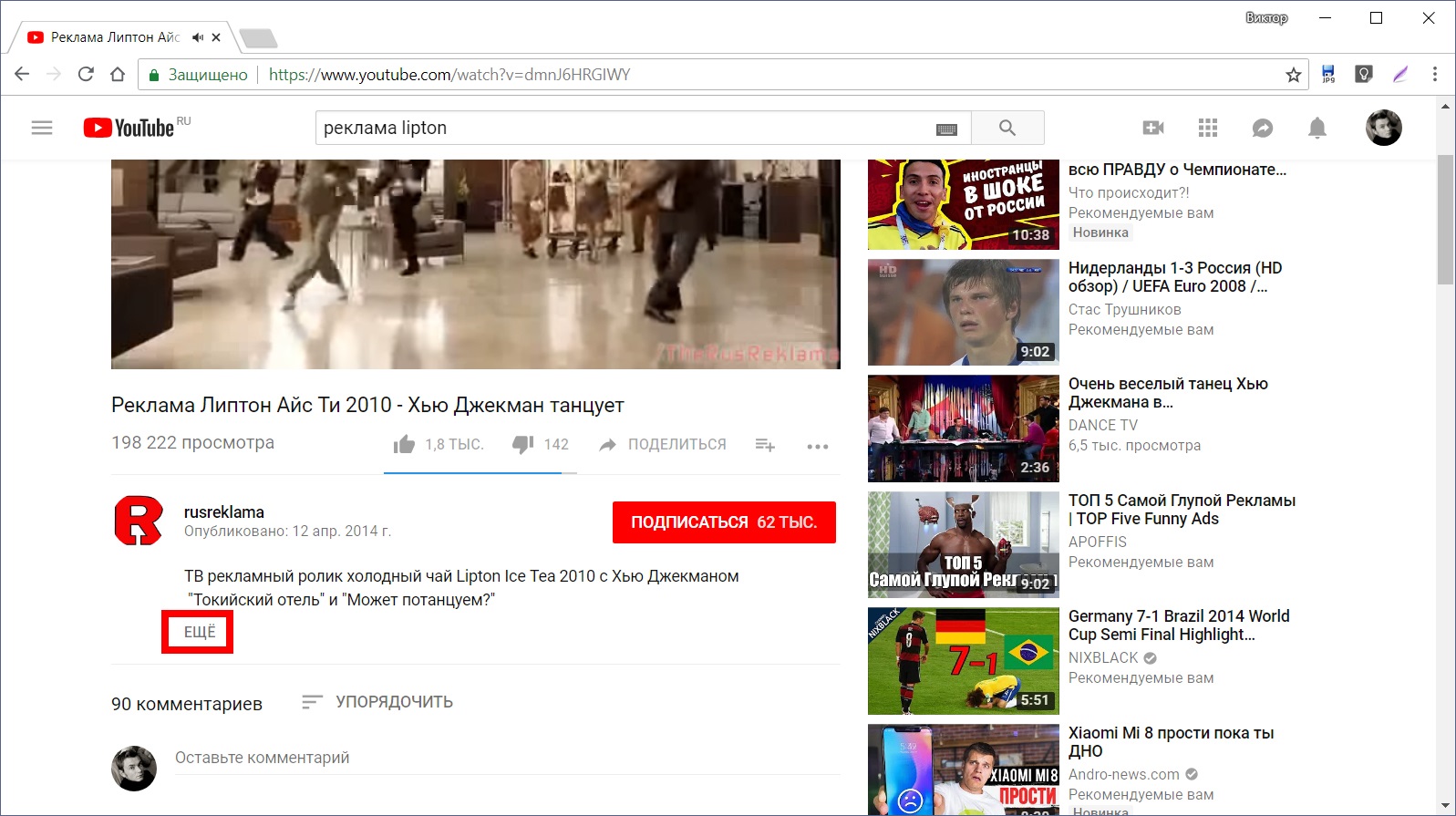
Google Ads помогает показывать видеообъявления на YouTube. Для работы с кабинетом необходимо будет связать аккаунты.
При создании кампании выберите цель — «Интерес к бренду и товарам» или «Узнаваемость бренда и охват» либо «Продажи», «Потенциальные клиенты», «Трафик сайта».
Настройка цели в новой кампании в Google AdsДалее выберите тип — видео.
Выбор типа кампанииПосле этого вам предложат определиться с подтипом кампании:
- In-Stream с возможностью и без возможности пропуска — реклама показывается до, во время и после ролика.
- Video Discovery — размещение на главной странице мобильной версии YouTube, в результатах поиска и похожих видео.
- Заставка — длится не более шести секунд без возможности пропуска. Показывается до, во время и после воспроизведения ролика.
- Out-Stream — объявление ориентировано на пользователей, которые чаще смотрят видео на смартфонах.
- Последовательность объявлений — ролики показываются пользователю в определенном порядке.

Далее создаете объявление, устанавливаете бюджет, добавляете ключи, выбираете настройки и запускаете кампанию. В процессе важно отслеживать аналитику кампании и расход бюджета — по мере необходимости корректируйте ставки и настройки, а также меняйте или дополняйте видеообъявления.
Рекомендации для новичков по раскрутке Ютуб
Влад Каснер, маркетолог SendPulseСоветы по раскрутке Ютуб-канала для новичков от нашего эксперта из SendPulse по YouTube Влада Каснера.
- Желательно вести канал от имени человека, а не от имени компании. У пользователей это вызовет больше доверия, так это будет уже живое общение.
- Делайте контент-план. Корректируйте, вносите новые идеи, но всегда продумывайте материалы заранее.
- Создавайте качественный контент. Видео должны быть в высоком разрешении и с хорошим звуком, чтобы пользователь мог включить ролик не только на смартфоне, но и на телевизоре.
- Оптимизируйте видео под поисковые запросы — что ищут пользователи по вашей тематике, какие у них вопросы и проблемы.
 Помогайте им найти ответ в своих материалах.
Помогайте им найти ответ в своих материалах. - Много запросов на YouTube начинается со слова «Как» — используйте его в своих заголовках и описаниях.
- В поиске Google показываются две верхние строчки описания ролика, поэтому в первых словах важно замотивировать и заинтересовать пользователя, чтобы он посмотрел видео и даже подписался на ваш канал.
- Создавайте привлекательные и яркие превью, но не забывайте, что значок должен отражать содержание видео.
- Придерживайтесь графика публикаций и изучайте статистику, когда зрители чаще смотрят ваши видео.
- В первый день публикации желательно, чтобы видео набрало максимальное количество просмотров. Это поможет алгоритму понять — стоит ли рекомендовать ваш контент или нет.
- Чтобы получить просмотры, при добавлении видео выберите «Запланировать публикацию» — «Назначить премьеру».
Пример, как можно назначить премьеру - Используйте несколько методов для продвижения.
- Сервис YouTube охотнее продвигает видео, которые монетизируются, так как таким образом он сам также получает деньги.
 Попробуйте включить монетизацию на нескольких видео и сравнить показатели — будет ли рост количества просмотров.
Попробуйте включить монетизацию на нескольких видео и сравнить показатели — будет ли рост количества просмотров. - Ютуб также благоприятно реагирует на каналы, которые могут удержать зрителя в своих роликах. Например, ролики на хайповые темы.
- Используйте конечные заставки и подсказки, а также плейлисты, чтобы зритель как можно дольше оставался на вашем канале.
- Общайтесь со своими подписчиками.
- Пишите комментарии под популярными видео, которые смотрит ваша ЦА — показывайте свое экспертное мнение.
- Заказывайте рекламу у блогеров, которые работают в похожей тематике, и пробуйте разные способы сотрудничества. После нескольких рекламных интеграций вы поймете, какой формат вам больше подходит — и сможете развивать его активнее.
А чтобы рассказывать подписчикам и пользователям о своем канале и новых видео — регистрируйтесь в сервисе SendPulse и подключайте наши инструменты: email рассылки, Viber и SMS оповещения, а также чат-боты в мессенджерах Facebook Messenger, ВКонтакте и Telegram!
[Всего: 11 Средний: 5/5]Добавление файлов, изображений, видео- и аудиоматериалов
Добавление файлов в редакторе
Файлы можно добавлять в редакторе в определенных областях курса Ultra.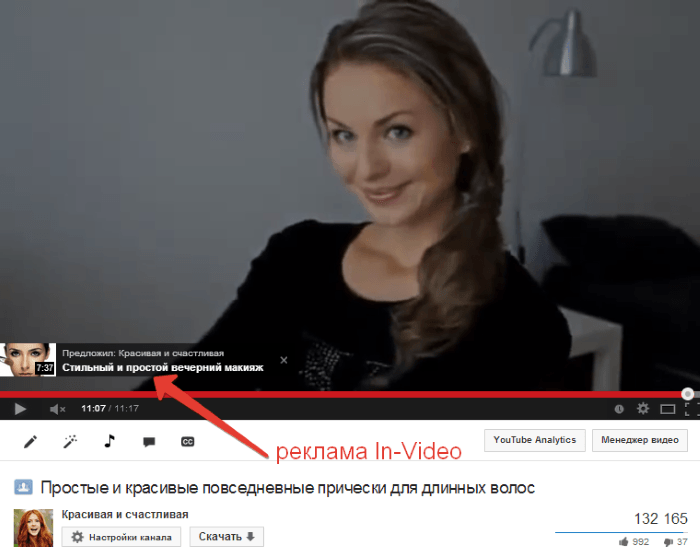 Например, во время обсуждения вы можете прикрепить файл, который поможет аргументировать ваши утверждения.
Например, во время обсуждения вы можете прикрепить файл, который поможет аргументировать ваши утверждения.
Встроенное средство просмотра редактора поддерживает видео только в формате MP4. Возможно, вам будет нужно скачивать файлы других типов, например MOV или MPEG. Редактор не позволяет добавлять вложения в элементы календаря.
Выберите пункт Вставить/изменить локальные файлы. Найдите файл на компьютере. Откроется окно, отображающее прогресс добавления файла.
Вы можете изменить настройки файла, включая отображаемое имя, замещающий текст и режим отображения. Файл можно вставить в виде ссылки в редакторе или встроить непосредственно в другое добавленное содержимое на странице.
Чтобы изменить замещающий текст или режим отображения изображения, выберите файл в редакторе и щелкните значок Изменить вложение.
Вставка изображений в редакторе
В некоторых областях курса Ultra можно использовать функции редактора, чтобы добавлять изображения к текстовому содержимому.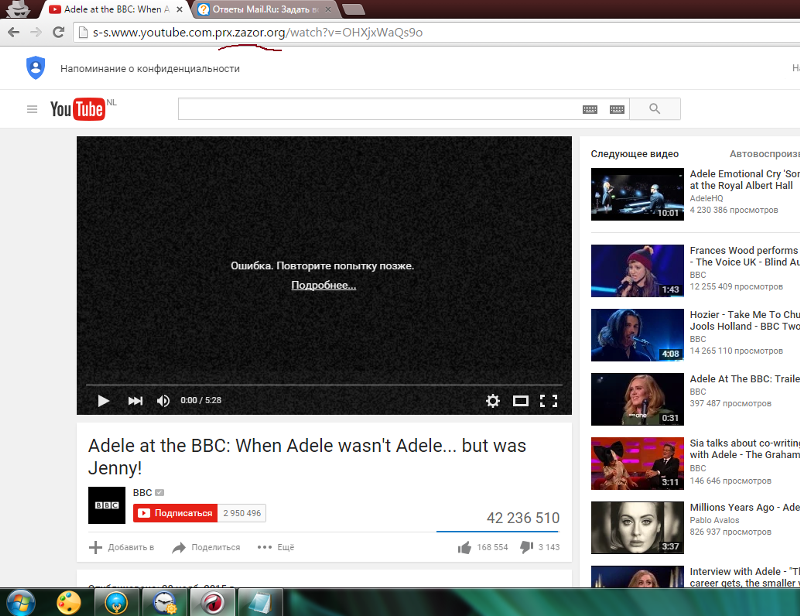 Вы можете добавлять изображения, размещенные в Интернете или в облачном хранилище. Вы также можете загрузить изображение с локального диска.
Вы можете добавлять изображения, размещенные в Интернете или в облачном хранилище. Вы также можете загрузить изображение с локального диска.
Если вы добавляете большое изображение, включите его в виде отдельной текстовой ссылки. Преподаватель и другие учащиеся смогут нажать ссылку и просмотреть изображение в отдельном окне и в более четком разрешении, при этом сохраняя возможность читать текст.
Выберите Добавить содержимое > Вставка/изменение изображения из Интернета. Введите или вставьте URL-адрес изображения, чтобы встроить изображение, размещенное в сети. Для этих целей необходимо использовать протокол http://. Включите описание изображения в поле Замещающий текст, чтобы пользователи, которые не могут просмотреть изображение, могли понять его смысл.
Чтобы изменить источник изображения или замещающий текст, выберите изображение в редакторе и нажмите Добавить содержимое > Вставить/изменить изображение из Интернета.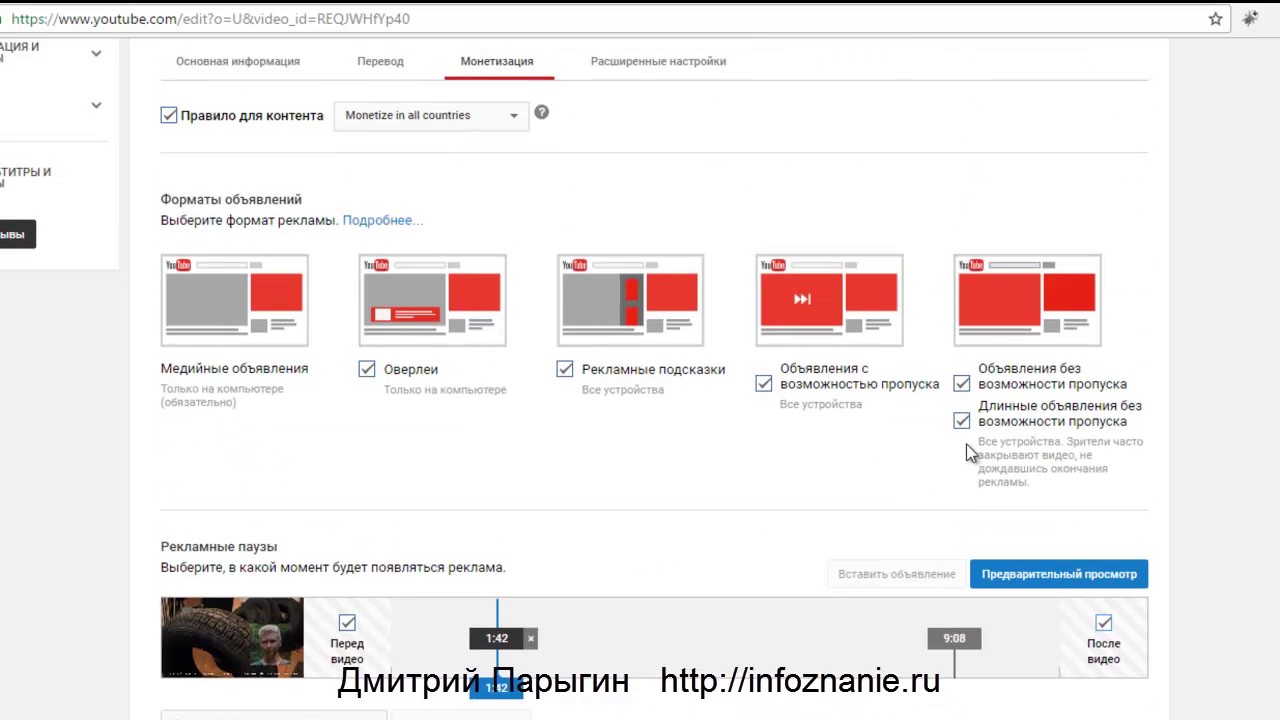
Как разместить видео на ютубе: пошагово
Вы сняли хороший ролик, и пытаетесь понять, как разместить видео на Ютубе? А может быть, даже хотите вести видеоблог на постоянной основе? С помощью нашей инструкции вы сможете сделать всё правильно!
Шаг 1. Вход на YouTube
Откройте YouTube, затем нажмите кнопку «Войти», чтобы залогиниться или завести новый аккаунт.
На этой странице нужно ввести данные для входа либо начать регистрацию. Опция для создания нового аккаунта открывается по клику на «Другие варианты».
Жмём «Создать аккаунт» и переходим дальше.
Здесь потребуется заполнить форму – указать имя и фамилию, адрес e-mail (либо создать новый в Gmail), сложный пароль, дату рождения, а также пол, номер телефона и страну. В дальнейшем эти данные можно будет использовать во всех сервисах Google, а не только на YouTube.
Шаг 2. Загрузка видеофайла на YouTube
Чтобы разместить видео на ютубе, войдите в свой аккаунт и нажмите на значок вертикальной стрелки, расположенный немного правее поисковой строки.
В следующем окне загрузите файл созданного видеоролика.
Пока идёт загрузка и обработка, можно задать настройки для видео – название, описание и тега, а также выбрать значок и уровень доступа (открытый доступ позволит смотреть ваш ролик всем, другие варианты ограничивают круг зрителей). После завершения настройки нажмите «Опубликовать» — и ваш видеоролик сразу появится на YouTube. Останется только поделиться им с друзьями!
Чтобы опубликованный видеоролик был интересным для зрителей, важно правильно оформить его перед заливкой на YouTube. В этом нам поможет русская версия ProShow Producer, в которой есть множество полезных функций. Пробная версия программы абсолютно бесплатна, поэтому за ознакомление с её возможностями вам не придётся платить. Достаточно лишь изучить инструкцию, и можно начинать путь к популярности на Ютубе.
Шаг 1. Установка
Для инсталляции русской версии ProShow Producer необходимо скачать программу. Размер дистрибутива – 80 Мб, что в разы меньше, чем у многих аналогов. При этом, данный софт демонстрирует впечатляющие возможности, простоту интерфейса и стабильно работает как на новых, так и на старых версиях Windows (например, XP).
При этом, данный софт демонстрирует впечатляющие возможности, простоту интерфейса и стабильно работает как на новых, так и на старых версиях Windows (например, XP).
Шаг 2. Создание проекта в ProShow Producer
После того, как программа установится на ваш ПК, запустите её. Стартовое окно русской версии ПроШоу Продюсер предложит вам 3 опции на выбор, среди которых нас будет интересовать самая первая – «Новый проект». Кликнув на неё, вы попадёте в основной редактор, где сможете улучшить свой ролик перед тем, как разместить видео на YouTube.
Шаг 3. Добавление ролика
В открывшемся редакторе первым делом нужно загрузить видео. ПроШоу Продюсер на русском имеет отличный файловый менеджер, работать с которым не менее удобно, чем с привычным всем интерфейсом Windows. Для добавления ролика просто найдите его и перетяните на нижнюю серую панель (таймлайн), зажав на нём правую кнопку мыши.
Шаг 4. Создание титров и заставок
Чтобы ваши ролики сходу привлекали внимание, важно сделать для них красивые титры и заставки в начале и в конце. Это позволит вам представиться зрителям, дать им информацию о ролике и его содержимом.
Это позволит вам представиться зрителям, дать им информацию о ролике и его содержимом.
На вкладке «Титры» в русской версии ПроШоу Продюсер можно выбрать один из десятков шаблонов, в которых достаточно указать название видео – остальное программа сделает сама.
Вкладка «Заставки» предлагает более широкий функционал. Помимо готовых шаблонов, здесь можно сделать собственный вариант с нуля, вызвав редактор нажатием кнопки «Создать».
Шаг 5. Озвучка
Невозможно представить качественное видео без звука. К счастью, сделать озвучку для ролика можно прямо в ProShow Producer на русском, на вкладке «Музыка». Более того, в данной программе поддерживается сразу 2 звуковых дорожки – одну можно загрузить в виде аудиофайла, а другую – записать с микрофона.
Шаг 6. Сохранение
Перейдите на вкладку «Создать» и выберите опцию «Создать видео для публикации в Интернете». Она позволит провести оптимизацию и сделать загрузку ролика максимально быстрой.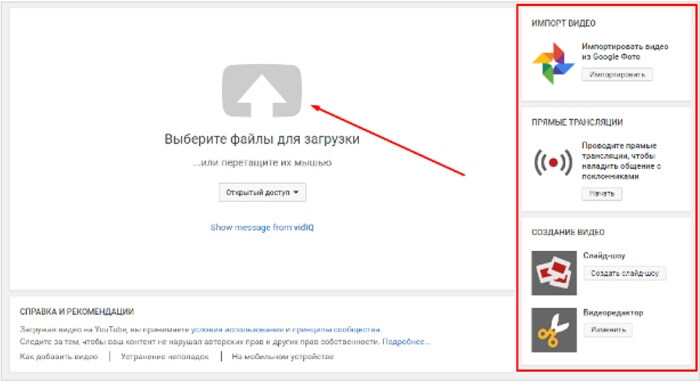
В следующем окне выберите первый вариант, чтобы перейти к доступным форматам.
Затем кликните на опцию «YouTube» и укажите подходящий размер кадра.
Последнее, что нужно сделать перед сохранением – настроить качество видео и аудио (настройки звука открываются по клику на кнопку «Дополнительно». Установив нужные значения, нажмите «Конвертировать», и через несколько минут ролик будет готов.
Совет для начинающих видеоблогеров: если вы планируете регулярно публиковать ролики, стоит сделать интро для канала YouTube. Это может быть короткий ролик, который расскажет о достоинствах вашего проекта, или же один из наиболее удачных выпусков.
Понравилась статья? Расскажите друзьям:
Как вставить видео с ютуба на фейсбук или Загрузить
Как показывает статистика последних лет, видеоконтент находится на первых местах в предпочтениях интернет аудитории. А самая большая база видеороликов находится на Youtube………….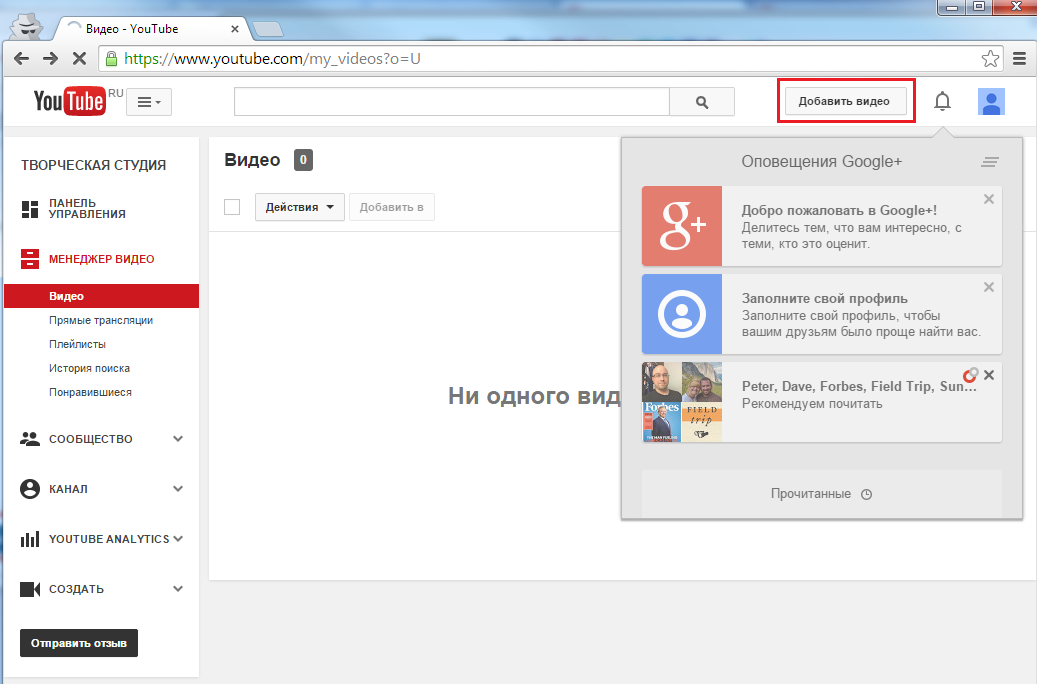
Сегодня поговорим о том, как можно использовать видео с ютуба на фейсбук – все способы и небольшие секреты )
Репост — Это Самый простой способ
Самый простой способ разместить ролик в социальной сети – сделать его репост.
Как поделиться видео с ютуба в фейбук:↓↓↓
- Зайдите на youtube, откройте нужный ролик.
- Нажмите значок «Поделиться».
- Во всплывающем окне выберите значок социальной сети.
- Если на устройстве выполняется автоматический вход – вы попадете в свой профиль на фейсбуке (или потребуется ввести логин/пароль от соцсети).
- Будет создана публикация со вставленным видео. Дополните ее текстом, определите аудиторию.
- Укажите место размещения: хроника, группа, личное сообщение или страница, которой вы управляете (выбор доступен только в веб-версии, в мобильном приложении вы сможете поделиться только в личном профиле).

- Нажмите кнопку «На Facebook», или «Опубликовать» чтобы завершить процесс.
Есть еще один способ: в момент выбора соцсети доступна для копирования ссылка на ютуб, после того, как вы ее скопируете, вы можете самостоятельно создать публикацию в фейсбук и вставить ее. После опубликования текст ссылки преобразуется в миниатюру видео.
Обратите внимание: в публикации будет отображаться эскиз и название ролика, но посмотреть его в фейсбуке не удастся, по клику будет происходить переход на ютуб. Но, используя этот метод, вы сможете привлечь внимание аудитории фейсбука к собственному ютуб-каналу.
Загрузка
Главное отличие этого способа – возможность использовать ролик без перехода на внешний сайт и смотреть его через социальную сеть, так как он позволяет загрузить видео на фейсбук с ютуба добавить его в свою публикацию, альбом или личное сообщение.
Это делается в два этапа:
1. Скачивание видео с YouTube:
Скачивание видео с YouTube:
Для этого необходимо прибегнуть к помощи одного из онлайн-сервисов:
1) ru.savefrom.net
2) https://220youtube.com/
3) https://getvideo.org/
Принцип их действия предельно прост: скопированную ссылку из ютуба необходимо вставить в специальную строку, после чего начать процесс загрузки. Файл будет сохранен на вашем устройстве.
2. Загрузка:
Теперь, имея нужный файл, можно создавать новую публикацию, как обычно. Нажмите кнопку «Фото/видео», после чего откроется проводник. Откройте нужный файл и дождитесь окончания загрузки.
Стрим
Прямые живые трансляции можно устраивать сразу на нескольких площадках. Если вы самостоятельно создаете видео контент, это позволит за один и тот же промежуток времени охватить гораздо более широкую аудиторию. Одновременный стрим на ютуб и фейсбук можно устроить через один из сервисов:
Одновременный стрим на ютуб и фейсбук можно устроить через один из сервисов:
1. https://facecast.net/ru/ — отечественная компания с большими мощностями и набором услуг, сервис платный.
2. https://restream.io/ — англоязычный сервис, некоторые функции бесплатны, но для трансляции на фейсбук необходимо приобретать платный пакет.
Когда лучше выкладывать видео на YouTube — подробная инструкция
YouTube-блогеры стремятся сделать качественный контент, увлечь зрителей и задаются вопросом: в какое время выкладывать видео на YouTube лучше всего? Определенные тенденции здесь действительно есть. Как определить, во сколько лучше выложить новое видео, а в какое время не стоит тратить усилия? Разберемся вместе.
Публикация видео на YouTube: какое время лучше для максимального охвата?
Регулярность публикаций видео играет огромную роль. Безусловно их надо выкладывать по расписанию. Нужно отслеживать, сколько видеоролик собирает в первый час после публикации и спустя 48 часов после добавления на канал. Именно эти два показателя вы найдете в Творческой студии YouTube в разделе аналитики.
Именно эти два показателя вы найдете в Творческой студии YouTube в разделе аналитики.
Спешу заверить, что нет единого, четко определенного успешного времени, которое гарантированно даст большой охват на любой аудитории. Это как «общая температура по больнице».
Чтобы выяснить тенденции конкретно вашего канала, публикуйте видео и изучайте их аналитику. То есть все начинается с фиксации статистики и аккуратных тестов на основе полученных данных.
Как узнать время для публикации видеороликов на YouTube
Сначала изучите Данные в реальном времени в Творческой студии. Они дадут вам понимание, в какое время суток ваша аудитория наиболее активна. Обратите внимание, что данных за сутки бывает мало для основательных выводов. Вам понадобится некоторое время для наблюдений.
Два дня — минимальная база для формирования гипотезы. Поэтому, например, в течение недели через день проверяйте статистику и сохраняйте ее себе на ПК. В будущем оно принесет вам пользу, чтобы выяснить пик просмотров, и в это время публиковать видео.
Как выбрать время публикации видео для канала
Теперь нужно проверить логику полученных данных. Для этого изучите данные об особенностях зрителей вашего канала. В Творческой студии YouTube на вкладке «Аудитория» вы увидите, когда именно они смотрят видеоролики.
География пользователей YouTube
Обратите внимание на географию пользователей в отчете «Страны». Нас в первую очередь интересуют данные о тех, кто смотрел ролики канала. Ваше видео сразу после загрузки первоочередно предлагается именно им.
Сопоставьте часовые пояса — это улучшит качество полученных данных. Нам нужна комбинация из 2-3 стран, у которых время пересекается на 2-6 часов. Для этого используйте карту часовых поясов. Сначала изучите, из каких стран вы получаете максимум просмотров, и в зависимости от этого выберите подходящий часовой пояс.
Пример. Допустим, ваш YouTube-канал активнее смотрят в таких странах: Украина, Россия, Беларусь, Индия, США. Нужно охватить максимум активных стран и предлагать им контент в то время, когда они готовы его смотреть.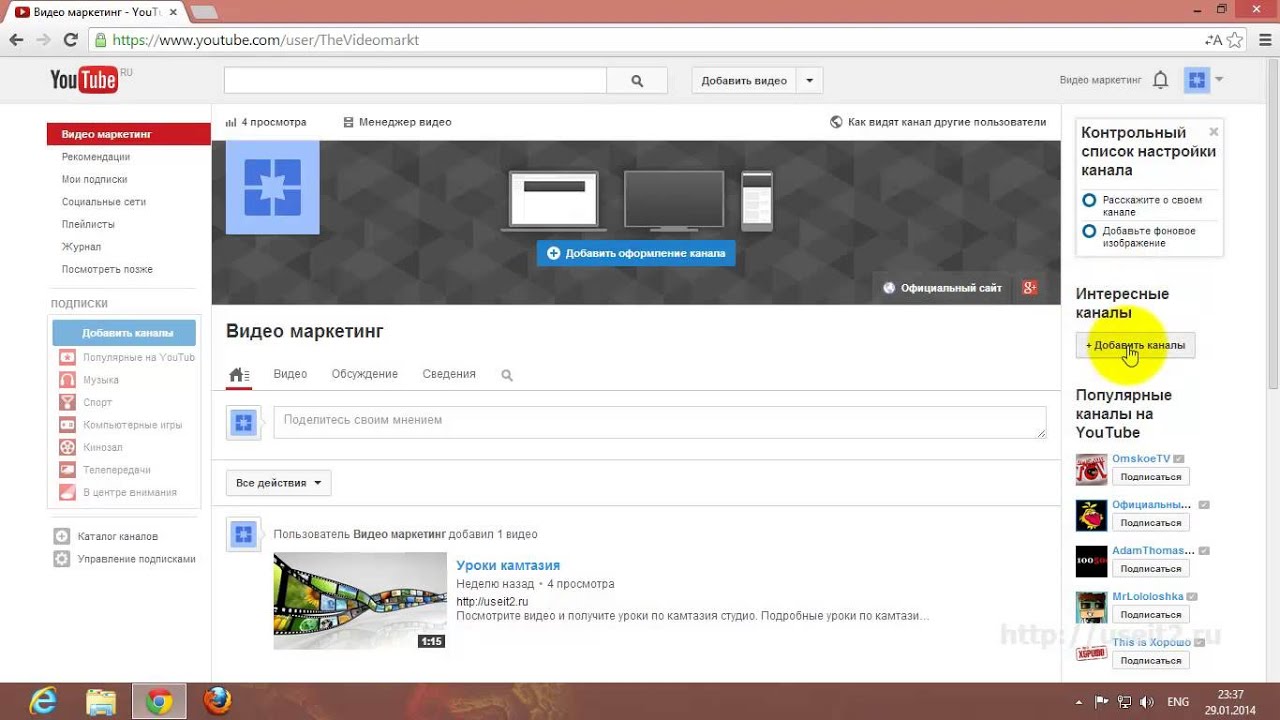 По этой логике это основные часовые пояса +2.00 GMT …+5.00 GMT.
По этой логике это основные часовые пояса +2.00 GMT …+5.00 GMT.
Что делать с данными?
Благодаря этим показателям вы определите страны, дающие вам максимум просмотров. В соответствии с этим вы можете начинать тестировать выкладку видеороликов в то время, когда начинается активность аудитории интересующих вас стран. Это даст вам максимум стартовых просмотров.
Сезонность времени публикаций
В некоторых тематиках пользователи по-другому могут смотреть видео в определенное время года или праздничные даты. Например, видео для подростков в период каникул будет иметь бОльшую популярность сразу с утра, а не с обеда, когда они ходят на учебу.
Это значит, что сбор данных по времени просмотра лучше вести 1-2 месяца, а иногда и вовсе перепроверять каждые 2-3 месяца.
Старайтесь фиксировать данные о загрузке каждого видео, его производительности в первый час. Для совсем новых каналов статистику стоит собирать на протяжении нескольких дней, такова судьба новичков.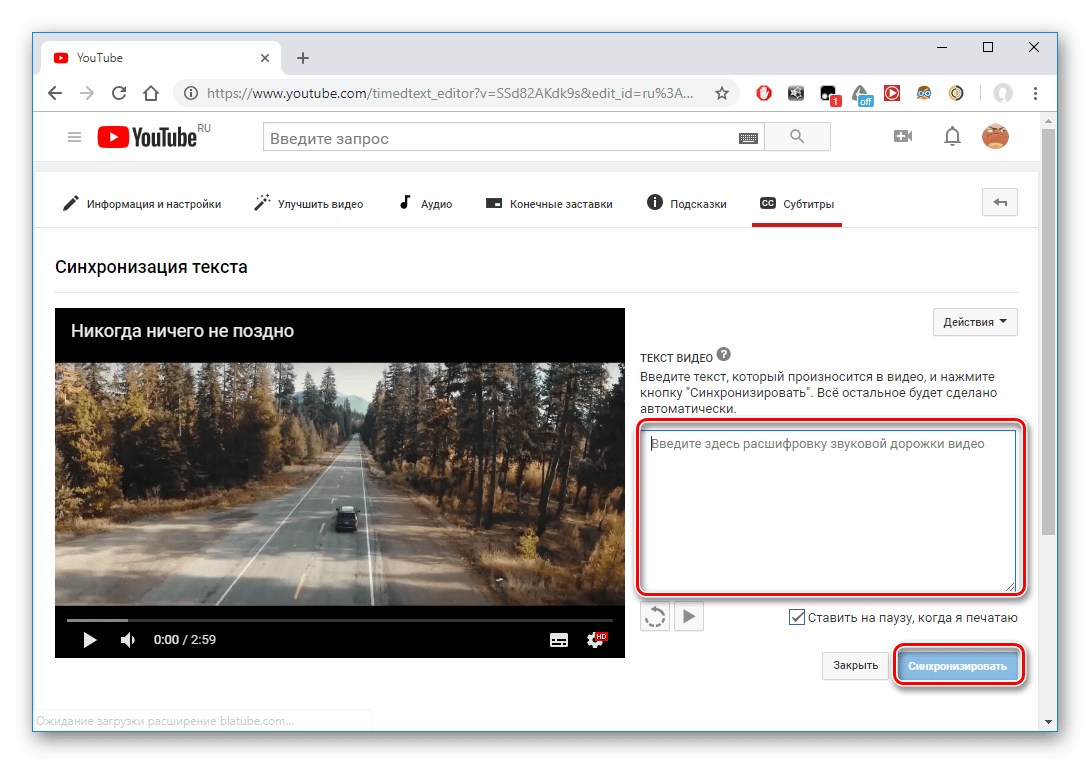 Но именно этот показатель даст вам понимание, как охватить максимум подписчиков в лучшее время.
Но именно этот показатель даст вам понимание, как охватить максимум подписчиков в лучшее время.
Кстати, не забывайте о «посевах»: дайте ссылку на видео в социальных сетях, где есть лояльная к вам аудитория. Безусловно, те, кто уже подписан на канал, будут проявлять наибольший интерес к видео, если предложить им просмотр в комфортное время.
A Как опубликовать на YouTube Гид
К: Ник Шейдис Темы: Получение веб-трафика Дополнительные сообщения о: Маркетинг в социальных сетях, ВидеомаркетингС почти 5 миллиардами просмотров видео в день YouTube занимает второе место среди * самых популярных веб-сайтов в мире.
Две вещи, которые вам следует знать о YouTube:
- Он также незаметно превратился в одну из крупнейших поисковых систем в мире.
- Google изменил свои алгоритмы в пользу видео, часто ставя видео с YouTube на первое место в своих результатах.
Если вы не знаете , как размещать сообщения на YouTube , вы упускаете из виду.
От ремонта дома до советов по свиданиям и советов путешественникам…
Люди обращаются к YouTube за ответами.
Блогеры и владельцы веб-сайтов, которые не перепрофилируют свой контент для YouTube, проигрывают!
Будьте готовы воспользоваться невероятной силой YouTube, чтобы расширить свое влияние и зарабатывать больше денег в Интернете.
[Последнее обновление редакцией 3 октября 2021 г.]
Совет по маркетингу на YouTube №1 Будьте краткими
Люди с большей вероятностью начнут смотреть более короткие видео.
Они также с большей вероятностью закончат смотреть их.
Так что сделайте все возможное, чтобы быть кратким, особенно когда вы только начинаете.
Маркетинговый совет YouTube №2. Обратите внимание на освещение
Одна из самых больших проблем, с которыми сталкиваются видео на YouTube, — плохое освещение. Даже самая лучшая видеокамера не может запечатлеть яркие детали при плохом реальном освещении.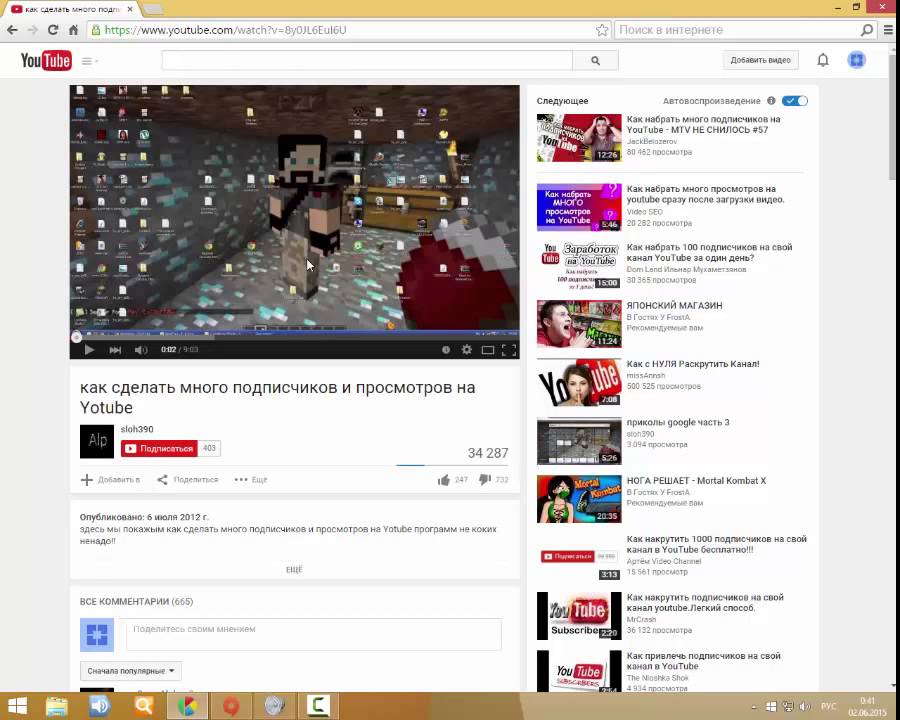
Вы можете приобрести комплект освещения для софтбокса, но обычно хорошо подойдет бытовая лампа. Просто убедитесь, что объект вашего видео освещен ровным и непрерывным светом и что нет чрезмерного фонового освещения (например, из открытого окна).
Как размещать сообщения на YouTube — Совет № 3 Редактируйте видео
лучших актеров Голливуда не снимают сцены за один раз.Но это не мешает многим ютуберам публиковать неотредактированные видеоролики с веб-камеры, в которых они бессвязно и спотыкаются о своих словах.
Если вы хотите, чтобы ваши видео смотрели тысячи людей, вы обязаны им избавиться от лишнего веса и двигаться дальше. Совместное редактирование лучших частей и вырезание пауз ускоряет темп видео и снимает давление с вас, чтобы обеспечить безупречное исполнение.
Если это звучит слишком дорого или слишком сложно, вы ошибаетесь. Программное обеспечение для редактирования видео, такое как Movie Maker, iMovie, VEED.IO — YouTube Video Creator и VirtualDub имеют бесплатные опции и просты в освоении.
Еще один понравившийся нам онлайн-редактор видео — это InVideo .
Нам особенно нравится их видеоредактор на YouTube.
Он позволяет создавать профессионально выглядящие видео, используя свои премиальные шаблоны, изображения и музыку. У них есть бессрочный бесплатный план за 0 долларов в месяц , но если вы планируете снимать много видео, вы захотите перейти на их бизнес-план за 10 долларов в месяц.
Регистратор A Pro V Верхний наконечникРедактировать намного проще, если вы используете хорошую камеру. Вам не нужно тратить целое состояние (если вы этого не хотите). Множество отличных видеороликов создается с использованием смартфонов, но для серьезного видеоблогера есть потрясающие камеры, такие как Canon PowerShot G7 X Mark III, которые позволяют транслировать прямые трансляции прямо на YouTube.
В качестве менее дорогой альтернативы мы рекомендуем эту видеокамеру 4K | Камера [много комплекта по цене]
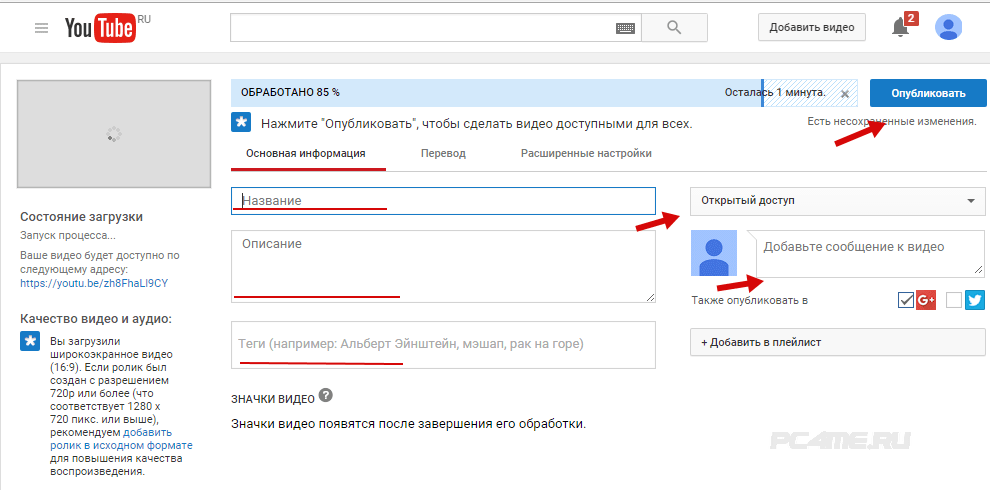 Д.
Д. 2021 Новая модернизированная видеокамера Видеокамера: 4K WiFi Ultra HD 48MP видеомагнитофон с сенсорным экраном IPS, ИК-камера ночного видения со стабилизатором, микрофон, пульт дистанционного управления, бленда объектива, 2 аккумулятора.
Дополнительный совет: обязательно создайте финал для своего видео на YouTube
Вы когда-нибудь замечали, что в радио- или телепрограмме есть заключительный раздел — обычно музыкальное произведение?
Это называется аутро.
Вам понадобится один для вашего видео на YouTube.
Экран, который напоминает зрителям о подписке на будущие обновления и включает ваши ссылки на социальные сети, а также любые другие призывы к действию, которые вы хотите вставить.
Раньше было довольно сложно создать аутро.
Вам нужно нанять графического дизайнера или поработать с Photoshop.
Короче, сделать было непросто и легко. (и часто дорого)
К счастью, решение есть благодаря конструктору Outro от Canva.
Canva бесплатен и прост в использовании.
Настоятельно рекомендуется.
Как размещать сообщения на YouTube — №4 Брендируйте свои видео
Когда вы смотрите видео на YouTube, как часто вы читаете название канала?
Наверное, не очень часто.Вот почему так важно, чтобы люди знали, кто вы, в самих видео.
Я рекомендую начинать и заканчивать каждое видео с быстрого снимка вашего логотипа, названия вашего канала и слогана, демонстрирующего уникальную ценность ваших видео. Если вы хотите произвести впечатление, тогда наймите редактора видеоэффектов, чтобы оживить ваш логотип и создать сопровождающий джингл.
Особая функция: альтернативный способ озвучиванияЗначительная часть вашего БРЕНДА — это ваш ГОЛОС.
Но что, если вам неудобно записывать закадровый голос?
Или недостаточно хорошо говорите по-английски, чтобы записать закадровый голос.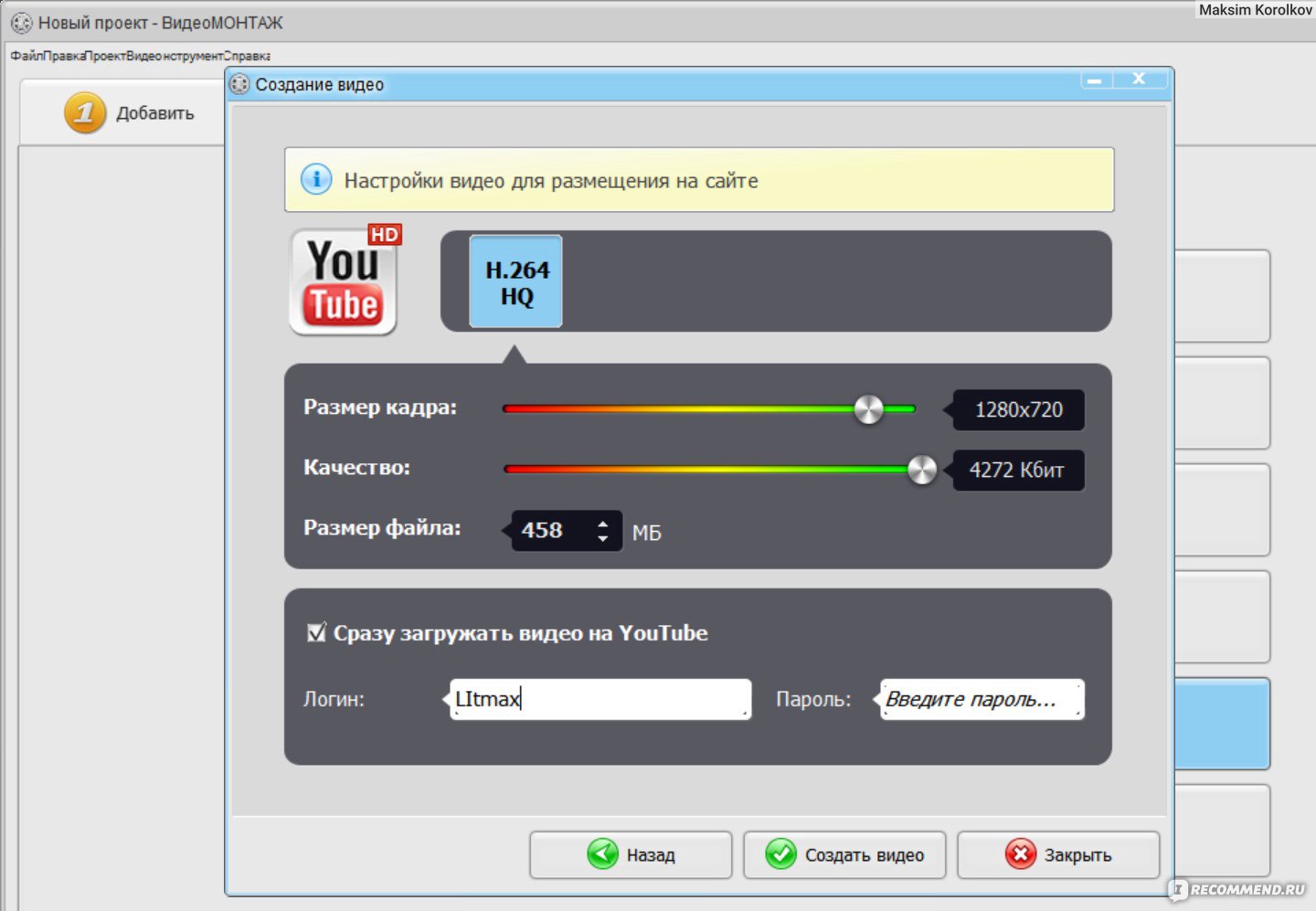
Решение есть…
Благодаря замечательной программе под названием Speechelo.
Эта программа создает на 100% человеческий голос за кадром всего за 3 клика!
Серьезно, это так хорошо, что никто не скажет, что ваш закадровый голос — искусственный интеллект. сгенерировано.
Вам нужно попробовать!
Как разместить сообщение на YouTube — Совет № 5 Выберите правильный заголовок
Если ранжирование по нескольким ключевым словам является вашей основной задачей, не забудьте указать их в своем заголовке.Фактически, если вы сможете уместить их дважды, ваш рейтинг будет еще выше.
Но хороший рейтинг не имеет значения, если на ваше видео никто не нажимает. Вот почему также важно, чтобы название вашего видео пробуждало любопытство, обещало пользу зрителю или иным образом объясняло, почему кто-то должен сразу же посмотреть видео.
Хорошее название имеет решающее значение…
Стоит потратить несколько минут и придумать наиболее подходящее название для вашего видео.
Вот пара статей, которые помогут вам придумать идеи для заголовков / заголовков:
10 примеров заголовков статей, которые привлекли к нам 10 миллионов читателей
110 заголовков сообщений в блогах, которые привлекли к нам 50000000 читателей
Рекламные видеоролики нуждаются в хорошей коммерческой копии — ознакомьтесь с нашим бесплатным курсом копирайтинга.
Как разместить сообщение на YouTube — Совет № 6: выберите правильный эскиз
Значок эскиза предназначен для продажи вашего видео.
Ваш эскиз должен заставить зрителей ОСТАНОВИТЬСЯ, ОБРАТИТЬ внимание и предпринять ДЕЙСТВИЯ.
На заре YouTube можно было получить красивое изображение.
Но в наши дни большинство успешных каналов YouTube используют сочетание ТЕКСТА и красивого фонового изображения, чтобы привлечь ваше внимание.
Что следует помнить при создании эскиза YouTube:
1) Включите текст заголовка в ваши эскизы YouTube.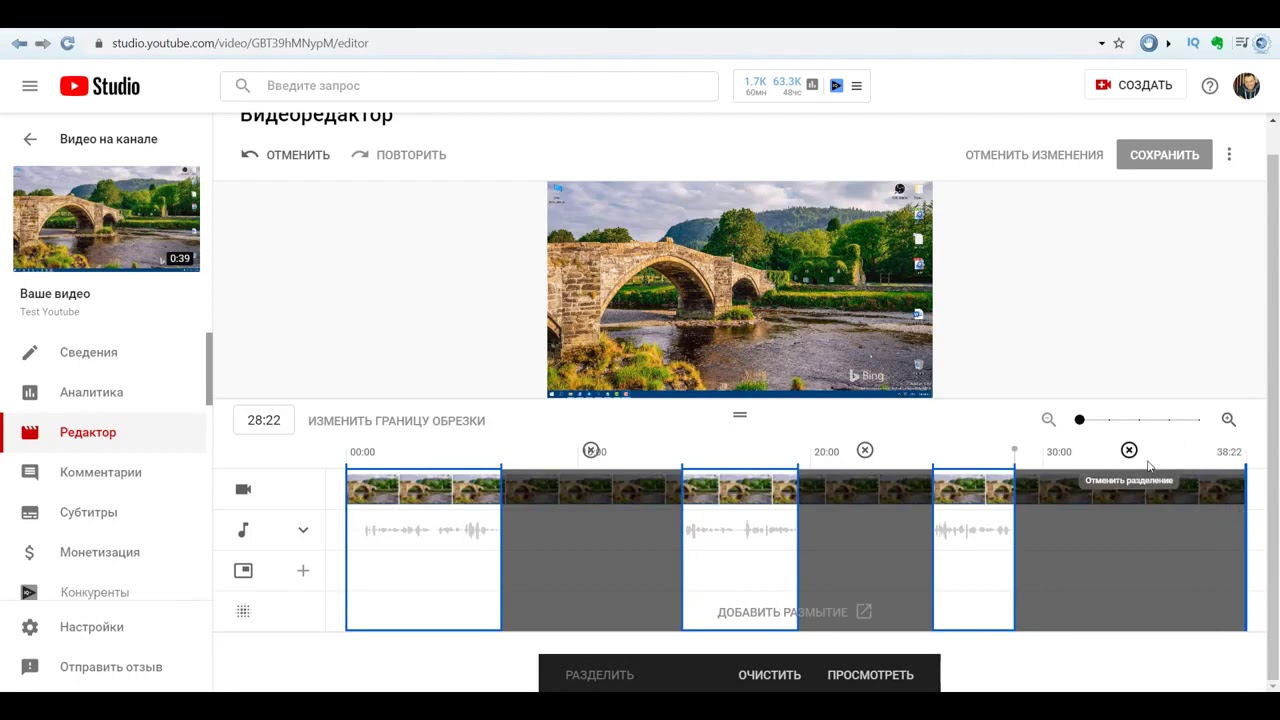
2) В большинстве случаев лучше всего работает текст слева от миниатюры.
3) Выбор шрифта важен. Наши фавориты: Norwester, League Spartan и Lilita — полужирный
Алекс Каттони — хороший пример влогера, который создает отличные эскизы!
Конечно, есть исключения — и популярный канал лысых и банкротов — один из них.
Этот канал преуспел, несмотря на то, что некоторые считают их «низкой производительностью». Им удалось добиться успеха благодаря уникальному контенту, предоставленному развлекательным ведущим.
Как и в случае с блогами — контент — король!
Маленький смысл в создании отличных миниатюр, если у вас плохой контент!
Visme имеет отличный инструмент для создания эскизов — настоятельно рекомендуется!
Как разместить сообщение на YouTube — Совет № 7 Включите фоновую музыку
Один из способов сделать ваши видео более профессиональными и более приятными для просмотра — это включить фоновую музыку. Вы можете бесплатно найти тихую инструментальную композицию в бесплатном музыкальном архиве.
Вы можете бесплатно найти тихую инструментальную композицию в бесплатном музыкальном архиве.
Также ознакомьтесь с этим ресурсом на YouTube: Аудиотека — Музыка для создателей контента.
# 8 Найдите свои ключевые слова
Выбор ключевых слов для вашего видео имеет важное значение для хорошего ранжирования. Как и в случае со стандартным SEO, небольшое исследование имеет большое значение. Я рекомендую вам обратиться к инструменту подсказки ключевых слов YouTube, прежде чем вы решите, на какие слова и фразы вы будете настраивать таргетинг.
# 9 Добавьте ссылку в описание видео
Если вы хотите создать свой собственный веб-сайт, вам нужно дать людям возможность туда попасть.Хотя вы можете упомянуть название своего сайта во время видео, мало кто будет писать адрес в своем браузере.
Лучший способ привлечь трафик на внешний веб-сайт — использовать поле описания. Обязательно начинайте с HTTP: //, иначе он не будет распознан как ссылка. Вы также захотите вставить ссылку сразу же, потому что после 27 символов описание скрывается, если не нажата кнопка «Показать еще».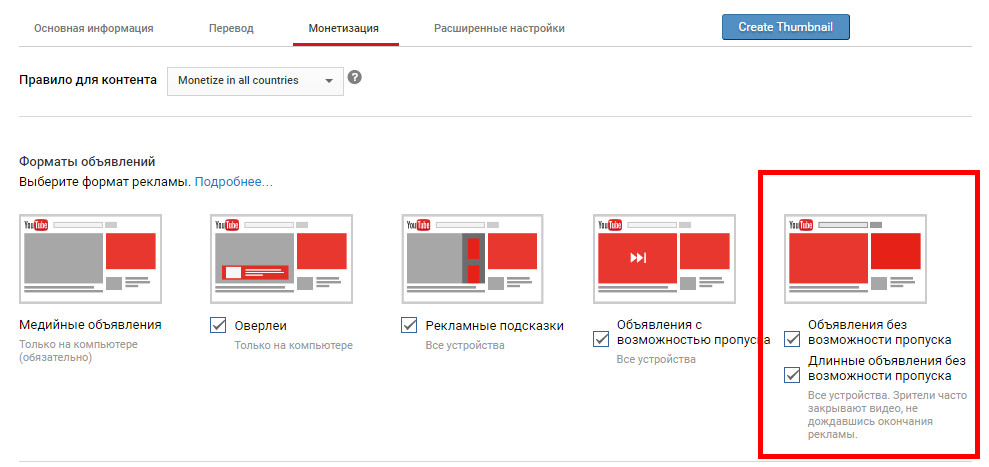
# 10 Добавьте ключевые слова в описание видео
Ссылка — самая важная часть вашего описания, но если вы остановитесь на этом, вы упустите возможность продолжить поисковую оптимизацию видео.
Напишите подробное описание, которое поможет YouTube и Google ранжировать ваше видео по ключевым словам, на которые вы ориентируетесь.
# 11 Просматривайте самые популярные видео на YouTube и создавайте плейлисты
ПлейлистыYouTube позволяют объединить группы видео в последовательность, которая воспроизводится одно за другим.
Если ваши видео выигрывают от просмотра в определенном порядке (например, серия видеороликов о создании веб-сайта), то создание плейлиста, отражающего это, поможет вашему зрителю получить больше от ваших видео.Конечно, это также поможет увеличить ваши просмотры на канале.
Плейлисты имеют дополнительное преимущество: поскольку они отображаются отдельно в поиске на YouTube, каждый новый плейлист — это еще одна возможность появиться на первой странице результатов поиска.
Создать список воспроизведения очень просто. Просто перейдите на вкладку «Плейлисты» в Менеджере видео, а затем нажмите «+ Новый плейлист».
Whistle создает несколько вдохновляющих плейлистов, в том числе плейлист My Hu $ tle, показанный выше.
Не пропустите рекомендуемые видео внизу этого сообщения.
# 12 Создание интерактивности с аннотациями
Одна из самых мощных функций видео на YouTube — это возможность связывать их с помощью аннотаций.
Некоторые ютуберы помещают аннотации в верхний левый и верхний правый углы каждого из своих видео. Аннотация в верхнем левом углу ссылается на предыдущее видео, а аннотация в верхнем правом углу — на следующее видео.
Аннотации можно использовать для создания экрана меню в конце вашего видео. Зрителю предоставляется выбор других видеороликов, и зритель может выбрать тот, который он хотел бы посмотреть. Это облегчает людям переход между вашими видео (и, следовательно, просмотр большего количества их).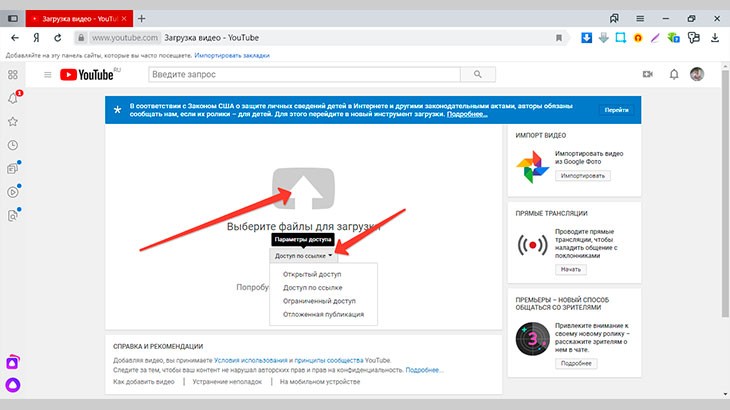
Аннотации указывают пользователям на плейлист или страницу, где зрители могут подписаться на ваш канал.
# 13 Использовать подписи
Это версия субтитров YouTube.Они не только отлично подходят для людей с нарушением слуха и людей, у которых не включена громкость, но и текст, который вы предоставляете в качестве расшифровки, также читается поисковой системой YouTube. Это означает больше возможностей для ранжирования по большему количеству терминов.
Добавьте субтитры, выбрав редактирование видео и выбрав вкладку «Субтитры».
# 14 Продвигайте свои видео на YouTube в социальных сетях
Это немного простая задача. Не существует вирусного видео, которое не было бы опубликовано в социальных сетях.
Facebook — особенно мощная платформа для видео, поскольку ее можно встроить непосредственно в сообщение (в отличие от Twitter). Но это не единственная платформа, которую вам следует использовать. Я также заметил, что многие из самых популярных вирусных видео-сенсаций (включая Dollar Shave Club и Kony 2012) стали известными, отчасти благодаря тому, что они попали на первую страницу Reddit.
Я рекомендую попробовать несколько различных стратегий в социальных сетях с вашими видео, а затем посмотреть, что лучше всего подходит для вашей ниши.
# 15 Размещать регулярно
Нас много спрашивают…
Как часто нужно загружать видео на YouTube?
Как и в случае с веб-сайтом, вам абсолютно необходимо регулярно обновлять свой канал YouTube, если вы хотите добиться успеха. Поручите себе загружать новое видео раз в неделю или раз в месяц (в зависимости от ваших возможностей) и придерживайтесь его.
Стоит отметить, что Кейси Нейстат (влиятельный блогер YouTube) был большим поклонником ежедневной загрузки новых видео. За один раз он завершил более 500 последовательных загрузок в день.
Сегодня у него более 12,2 млн подписчиков!
Главное — СОВЕРШИТЬ и БЫТЬ ПОСЛЕДОВАТЕЛЬНЫМ!
Если вы решили публиковать посты раз в неделю в 11 часов утра в воскресенье, придерживайтесь этого правила.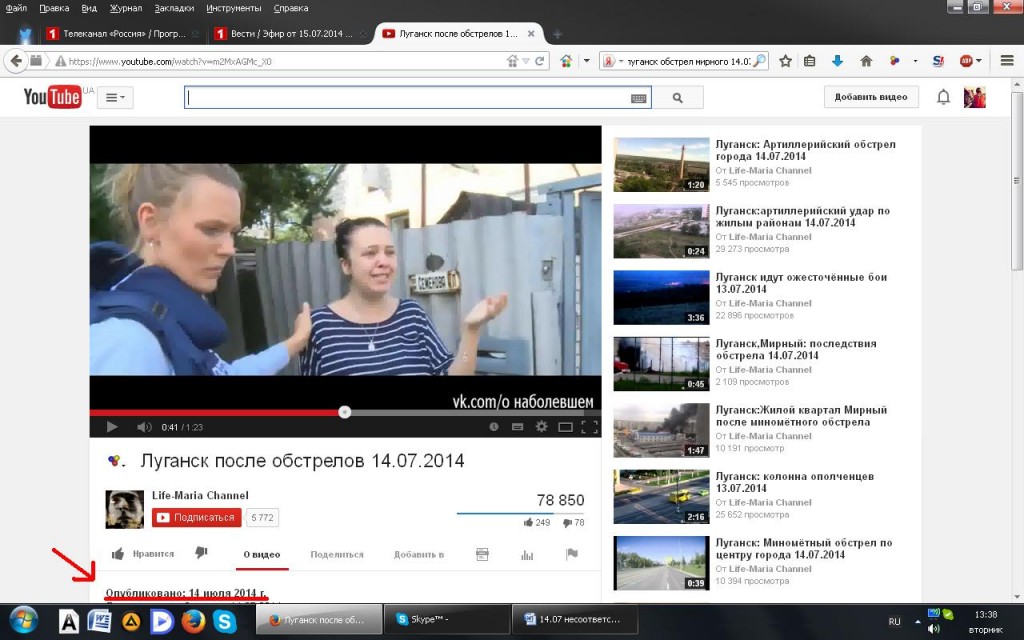
Не пропустите неделю!
# 16 Поощрять сообщество
YouTube может быть прекрасным сообществом. Ваши зрители могут ответить на ваши вопросы в разделе комментариев, присылать вам материалы для будущих видео и делать видеоответы на ваши видео.Но вы должны поощрять такое поведение, если хотите, чтобы это произошло.
Приведу несколько примеров из реальной жизни: Mystery Guitar Man — канал YouTube, который проделал потрясающую работу по созданию сообщества вокруг своих видео. (2,71 млн подписчиков и 271 видео!)
# 17 Стать партнером YouTube
Если вы хотите зарабатывать деньги прямо из своей учетной записи YouTube, вы можете разрешить YouTube размещать рекламу в вашем видео или рядом с ним, а затем связать свою учетную запись YouTube с учетной записью AdSense.
Вы вряд ли будете зарабатывать себе на жизнь за счет этих доходов, если только ваше количество просмотров не зашкаливает (вот почему я рекомендую использовать стратегию монетизации через ваш собственный веб-сайт), но каждый немного помогает.
Чтобы начать, просто нажмите «Настройки», глядя на свой канал, а затем выберите «Монетизация».
# 18 Ответить на популярные видео
Один из самых простых способов получить больше просмотров — определить ваше видео как «видеоответ» на популярное видео.Ваше видео будет отображаться под исходным видео, а также, возможно, на боковой панели рядом с ним: это может означать, что 100 000 человек увидят ссылку на ваше видео.
Я лично использовал этот метод дважды, чтобы получить более 30 000 просмотров.
Не пропустите рекомендуемые видео внизу этого сообщения.
# 19 Свяжитесь с блоггерами в своей нише
Большинство блоггеров любят размещать на своих сайтах высококачественный видеоконтент. Это развлекает их читателей и дает им о чем писать.
Для вас преимущества еще больше: больше просмотров, больше подписчиков и ценная обратная ссылка на ваше видео. Когда веб-сайт с высоким рейтингом страницы встраивает ваше видео, Google распознает его и начинает повышать рейтинг видео в результатах поиска.
Конечно, для того, чтобы эти блоггеры представили ваш отличный видеоконтент, вы должны сначала связаться с ними и сообщить им об этом.
# 20 Создайте сообщение в блоге о своем видео
Если у вас есть блог в той же нише, что и ваше видео (и в идеальном мире, который у вас есть), вам следует делать отдельный пост для каждого видео, которое вы загружаете на YouTube.
Оптимизируйте эту страницу для поиска, используя те же заголовок и ключевые слова, что и ваше видео, и ваше видео с большей вероятностью появится в верхней части результатов поиска Google.
# 21 Чтобы доминировать на YouTube — используйте призыв к действию
Простое обращение к зрителям с просьбой о чем-то значительно увеличивает их шансы на это. На YouTube нет недостатка в призывах к действию:
.«Подпишитесь на мой канал».
«Поделись с друзьями».
«Нажмите кнопку« Нравится »ниже.”
«Добавьте это видео в избранное».
«Оставить комментарий».
«Перейдите по ссылке в описании».
Какой призыв к действию использовать и как вы его доносите (лично или с помощью аннотации), зависит от вашего стиля и вашей аудитории. Просто убедитесь, что вы просите своих зрителей что-то сделать, иначе вы упустите возможность расширить свой канал.
5 советов по видеомаркетингу, которые вы должны знать, если хотите доминировать на YouTube
Как сделать видео на YouTubeОшибки, которые делают новые ютуберы, и 15 советов, как их избежать
Дополнительная информация на YouTube:* YouTube занимает 2-е место в мире по вовлеченности в Интернет
Подробнее: «Как Адам получил 180 000 подписчиков YouTube»
YouTube: загрузка и обмен видео
Урок 14: Отправка и отправка видео
/ ru / youtube / запись-ваше-собственное-видео / контент /
Загрузка собственных видео
После того, как вы записали свое видео (и, возможно, внесли некоторые изменения в приложение для редактирования видео), вы готовы загрузить его на YouTube.Процесс довольно простой. Просто нажмите кнопку «Загрузить » в правом верхнем углу любой страницы YouTube (она выглядит как видеокамера со знаком «плюс»), затем выберите свое видео.
Во время загрузки видео вы сможете добавить описание видео, выбрать настройки видимости (о которых мы поговорим ниже) и многое другое. Время загрузки будет зависеть от нескольких факторов, включая длину видео и скорость вашего интернет-соединения. Посмотрите это видео на канале справки YouTube, чтобы узнать, как загружать собственные видео.
Вам также необходимо убедиться, что ваше видео имеет поддерживаемый формат файла, например .mpeg4 , .avi или .wmv . Вы можете проверить эту страницу в справке YouTube, чтобы увидеть полный список поддерживаемых форматов файлов.
Конфиденциальность видео
Как мы упоминали выше, вы сможете выбрать один из нескольких вариантов видимости для любого загружаемого вами видео:
- Общедоступный : это видно всем пользователям YouTube и другим пользователям в Интернете.
- Не в списке : это видно только людям, у которых есть URL-адрес видео.
- Частный : это видно только вам и людям, с которыми вы решите поделиться им (эти пользователи должны будут войти в систему с учетной записью Google для просмотра видео).
Сведения об авторских правах на YouTube
За прошедшие годы у YouTube возникло несколько проблем с авторским правом. Например, многие люди загружают фильмы, телешоу и музыку, которые им не принадлежат.Самый простой способ избежать спора об авторских правах — загружать только созданные вами видео. Это потому, что вам принадлежат авторские права на любое видео, которое вы снимаете. Посмотрите это видео на канале справки YouTube, чтобы узнать больше об основах авторского права.
Если вы не уверены, нарушает ли видео авторские права, вам может помочь Центр защиты авторских прав YouTube и его страница с часто задаваемыми вопросами об авторских правах.
/ ru / youtube / the-creator-studio-and-video-manager / content /
Контрольный список до, во время и после
Примечание редактора: Эта статья была первоначально опубликована в мае 2017 года и ее автором Захари Баснер.Недавно он был пересмотрен и обновлен, чтобы отразить новые передовые методы и текущие правила YouTube.
Итак, вы нашли время, чтобы создать потрясающее видео для своего бизнеса, и готовы загрузить его на YouTube.
Отлично! Но вы знаете, что для вашей компании это видео — больше, чем просто забавный контент.
YouTube считается второй по величине платформой социальных сетей в мире: 79% интернет-пользователей сообщают, что у них есть учетная запись YouTube.
В свою очередь, загружая видео на платформу, вы распространяете послание своей компании всему миру, способствуете поисковой оптимизации своего сайта и в целом увеличиваете свой цифровой след.
Говоря так, просто загрузить видео уже не так просто.
Бесплатный курс: продажа видео и маркетинговая стратегия
В этот момент истины вы, вероятно, задаетесь вопросом, сделал ли я все, что мог, в пост-обработке, чтобы убедиться, что видео работает хорошо? Соответствует ли это видео лучшим практикам YouTube, чтобы его нашли и действительно посмотрели?
После многих лет, когда я задавал себе одни и те же вопросы как видеооператор и маркетолог, я поделюсь с вами своим контрольным списком для загрузки видео на YouTube.
С его помощью вы убедитесь, что получаете максимальную отдачу от своего контента на YouTube.
В этой статье я собираюсь разбить шаги, которые вы, как создатель, должны предпринять во время постобработки, загрузки и публикации, а также совместного использования, чтобы оптимизировать ваше видео для достижения успеха.
Постпродакшн
Качество вашего видео может иметь сильные последствия для рейтинга вашего видео в поиске после его загрузки на YouTube, поэтому при пост-обработке нужно помнить несколько вещей.
Кроме того, в эпоху, когда на платформе ежедневно просматривается один миллиард (да, с отметкой «B») часов видео, сделать заявление о профессионализме и качестве вашего контента чрезвычайно важно, чтобы выделиться.
1. Оптимизируйте соотношение сторон и качество воспроизведения
YouTube отображает видео с соотношением сторон 16: 9.
В процессе редактирования убедитесь, что вы редактируете, используя этот параметр в своем программном обеспечении, и экспортируете с этим соотношением сторон, чтобы избежать появления черных полос (как показано ниже) при загрузке на YouTube.
Пример видео, не отформатированного для YouTube с соотношением сторон 16: 9.
Пример из IMPACT, который был правильно отформатирован.
Видите разницу? Видео с соотношением сторон 16: 9 полностью использует пространство экрана и в целом выглядит более профессионально и приятно для глаз.
Вы также заметите, что во втором примере есть значок HD в правом нижнем углу временной шкалы видео. Чтобы получить значок HD внизу видео, убедитесь, что минимальное разрешение HD составляет 720p (1280×720) при экспорте файла.
YouTube постоянно обновляет свои рекомендации по качеству видео, поэтому, хотя это общепризнано как стандарт, всегда полезно проверять страницу платформы на наличие обновлений.
2. Оптимизируйте имя файла
Если вы являетесь создателем видеоконтента и отвечаете за редактирование видео, последнее, о чем вы могли бы подумать, — это важность имени видеофайла.
Вы просто хотите убедиться, что у вас есть экспортированный файл с правильными настройками, который будет отлично смотреться на YouTube.Но что, если бы я сказал вам, что имя вашего файла может помочь оптимизировать SEO?
Как поисковая система И сайт социальной сети, алгоритм YouTube не просматривает ваш видеоконтент, чтобы убедиться, что он отражает то, о чем вы говорите. Вместо этого он собирает эту информацию с помощью письменных сигналов, которые вы ему даете; алгоритм считывает имя файла и соответствующим образом классифицирует его.
Если ваше видео посвящено безопасности плавания и вы называете его cut-01-swim.mp4, это ничего не говорит платформе о вашем видео.Вместо этого назовите его swim-safety.mp4.
Как загрузить видео на YouTube
3. Перейдите на YouTube
После экспорта видео перейдите на youtube.com.
После того, как вы войдете в свою учетную запись, нажмите значок камеры в правом углу экрана и выберите «Загрузить видео», и вы попадете прямо на платформу для авторов YouTube, чтобы загрузить свой контент.
Это экран домашней страницы. После того, как вы нажмете «загрузить видео», вы попадете на экран загрузки.
После того, как вы начнете загружать свой контент, YouTube предложит вам следующие шаги для заполнения заголовка, описания, эскизов и т. Д., все из которых я изложил передовые методы на следующих этапах.
4. Напишите заголовок
Существует прекрасный баланс между созданием заголовка, который не только увлекателен, но и оптимизирован для поиска.
Решая, какое название должно быть у вашего видео, подумайте о том, как пользователи будут искать его в Интернете.
Думая о создании заголовка с использованием этой стратегии, вы думаете, как ваш потенциальный зритель, которого вы хотите привлечь с помощью этого заголовка.
Это также важно для вашего SEO.
Алгоритм, который использует YouTube, распознает на ранней стадии фразировки, если ключевое слово используется в заголовке видео.
Например, если вы создаете видео по ключевому слову «рост волос» и называете его «8 основных советов по росту волос», подумайте вместо этого, озаглавив видео «Рост волос: 8 основных советов».
В этом примере, добавляя «Рост волос» в начало фразы, как создатель, вы сигнализируете алгоритму YouTube, что ваше видео в основном посвящено этой теме.
Вероятность того, что ваше видео будет отображаться в верхней части поиска, будет выше из-за стратегического размещения слов в заголовке вашего видео.
5. Добавьте / оптимизируйте конечную заставку
После загрузки видео вы сможете настроить элементы видео.
Сюда входит добавление настраиваемых конечных заставок.
Конечная заставка — это последний кадр в вашем видео перед его окончанием. Это тот момент в вашем видео, где вы реализовали сильный призыв к действию (CTA), и вы можете улучшить этот CTA с помощью привлекательного визуального элемента на конечной заставке.
В процессе подготовки к производству и производства вы должны были записать в свой сценарий убедительный призыв к действию. Ваш конечный экран — это ваша возможность визуализировать то же предложение перед вашим зрителем.
Зная, что это видео предназначено для прямой трансляции на YouTube, в дальнейшем вы можете упоминать конечную заставку в своих видеороликах.
Это ваша возможность направить зрителя в следующую часть их путешествия вместе с вами.
Создание согласованного конечного экрана. Шаблон также дает вам, как создателю контента, еще одну возможность показать стиль и брендинг вашей страницы и бизнеса как последнее впечатление, которое кто-то видит в конце видео.
Этот шаблон конечного экрана (см. Выше) соответствует бренду страницы, The Metal Roofing Channel от клиента IMPACT Sheffield Metals.
Он предлагает другое видео с канала для просмотра и побуждает зрителей подписаться на получение уведомлений, когда новое видео доступно для просмотра.
Ссылки, которые вы предоставляете на конечной заставке, также должны иметь отношение к контенту, который только что просмотрел зритель.
Если вы не являетесь участником Партнерской программы YouTube, ваши возможности для руководства будут ограничены вашим контентом на YouTube, включая плейлист, видео или канал.
Если вы участвуете в Партнерской программе, вы можете добавить ссылку извне платформы.
Это может быть соответствующий блог на вашем веб-сайте, в котором более подробно описана тема, которую вы только что затронули в видео, или другое видео, которое будет следующим логичным вариантом для просмотра в серии созданного вами видеоконтента.
Если ни то, ни другое не имеет смысла, вы визуально побуждаете их взаимодействовать с вашим контентом и направлять их на подписку.
Вы можете создать шаблон самостоятельно или почерпнуть вдохновение из ряда бесплатных шаблонов, которые можно найти в Интернете.
6. Создайте собственные миниатюры
Ваш эскиз — это первое визуальное представление вашего видео, которое кто-то, ищущий контент в Интернете, видит в своей ленте.
Вы хотите, чтобы он был индивидуализирован для вашего видео и дополнял заголовок, включая слова, как в видео, в качестве еще одного наглядного пособия.
Чтобы укрепить доверие ваших зрителей, ваш эскиз должен еще больше подчеркивать, о чем ваше видео, и ваши ключевые ключевые слова, с наложением текста и соответствующими изображениями..
Как создатель, это ваша возможность показать зрителям, чего ожидать, когда они будут смотреть это видео.
Отличный эскиз часто можно сделать, сделав снимок экрана с отснятым материалом.
В разделе доставки процесса загрузки, показанном выше, вы заметите возможность загрузки собственного миниатюрного изображения.
Это можно сделать, только если вы являетесь подтвержденным пользователем и имеете хорошую репутацию на YouTube. В противном случае вы можете выбрать вариант из самого видео.
Используя приведенный ниже пример, я покажу вам, как хороший значок может помочь потенциальному зрителю принять решение при просмотре контента. При поиске по запросу «йога для начинающих» это были три самых популярных видео:
На всех этих эскизах есть изображение простой позы йоги с вспомогательным текстом, различающим варианты.
В частности, средний эскиз отлично справляется. Он устанавливает ожидания, предоставляя зрителю временной диапазон, в течение которого они могут ожидать завершения этого сеанса (10 минут), подчеркивает, что это уровень навыков новичка, и предлагает, чтобы это был хороший распорядок для выполнения утром.
Если бы я был на месте этого зрителя, я бы выбрал среднее видео на основе этого описательного значка.
7. Добавьте подписи к видео
Большинство людей смотрят видео без звука, и в большинстве случаев это записано 96% людей.
Каждое видео, загружаемое на YouTube, будет иметь автоматически сгенерированные субтитры, чтобы привлечь внимание этой аудитории, а также позволить зрителям с нарушением слуха смотреть видео.
Автоматически сгенерированные подписи, однако, не индексируются YouTube, поэтому без учета SEO.
Предоставляя файл с субтитрами, созданный пользователем или отредактированный, YouTube просканирует тему вашего видео и правильно оценит его в соответствии с алгоритмом.
Редактирование субтитров, загрузка собственной транскрипции или использование службы транскрипции, такой как Rev.com, где вы можете легко изменить автоматический файл самостоятельно.
На изображении выше вы загрузите свои подписи или выберете подписи, автоматически сгенерированные платформой. Если вы добавляете собственные субтитры и никогда не пытались это сделать перед загрузкой этого видео, обратитесь в службу поддержки YouTube, чтобы получить дополнительную информацию о том, как синхронизировать субтитры с вашим видео.
Полезный совет: обязательно загрузите файл .SRT и используйте его при загрузке видео на Facebook.
8. Добавьте соответствующие теги
Я уже упоминал о важности ключевых слов в этой статье, но я собираюсь упомянуть об этом еще раз здесь.
тегов YouTube (по сути, ключевые слова на YouTube) не являются самым важным компонентом при оптимизации вашего видео для SEO, но они действительно помогают.
YouTube позволяет использовать только 500 символов для тегов, поэтому вам следует выбирать теги, которые являются частью вашей стратегии ключевых слов.
Использование таких инструментов, как TubeBuddy, Планировщик ключевых слов Google и даже панель поиска YouTube, может помочь вам не только найти ключевые слова, которые представляют содержание вашего видео, но и добавить в метаданные вашего видео, чтобы вас нашли.
Если у вас есть фраза, которую вы хотите использовать в качестве тега, используйте фразу целиком, не разбивайте ее на отдельные слова фразы (показано на скриншоте ниже).
С помощью расширения браузера TubeBuddy теги, используемые для категоризации и продвижения этого видео, размещаются внизу этого видео.
Как вы можете видеть в этом примере, существует много тегов, включая фразы и отдельные слова.
На первом этапе процесса загрузки вы сможете реализовать свои теги в разделе деталей (см. Ниже).
Поскольку у меня установлено расширение для браузера TubeBuddy, также предоставляется возможность использовать инструменты тегов приложения.
Для тегов разрешено 500 символов, и выбор релевантных поисковых запросов, которые точно отражают суть вашего видео, будет иметь важное значение для поиска.С умом используйте ограниченное пространство.
9. Добавьте подробное описание
Наденьте на зрителя обувь на мгновение: вы ищете видео. После того, как вы введете интересующую вас тему, появятся эскизы, а рядом с эскизом появится текст.
Этот текст является метаописанием, и как создатель контента вы должны убедиться, что у вас хорошее описание.
Первая пара предложений должна быть кратким изложением того, о чем ваше видео, в противном случае вы рискуете не появиться в результатах поиска по данной теме.
Описание также является хорошим местом для добавления дополнительной информации, например ссылок и ярлыков, к другому вашему видеоконтенту.
Pro Совет: я рекомендую настроить предварительно отформатированное описание в параметрах загрузки по умолчанию. Таким образом, каждый раз, когда вы загружаете видео, вы можете создать последовательное предложение для своего бренда. Все, что осталось сделать, это подвести итоги текущего видео.
Вот пример из собственного канала IMPACT Film School for Marketers:
Я выбрал приведенный выше пример по нескольким причинам.
Во-первых, первая часть этого описания резюмирует, о чем идет речь. Он дает подробную информацию о том, чего ожидать, если вы собираетесь смотреть это видео.
Кроме того, он предоставляет зрителю множество различных опций и действий, которые можно предпринять в любой момент во время просмотра. Он связан с группой сообщества Facebook, предоставляет еще один медиа-источник для использования в подкасте и подключает одну из услуг IMPACT.
В целом, это подробное, но легкое для восприятия описание, которое содержит четкие инструкции для зрителя видео о том, куда двигаться дальше.
10. Добавьте инфокарточки
Информационная карточка YouTube — это небольшой значок, который появляется в верхней части вашего видео.
Если во время просмотра видео щелкнуть значок инфопанели, зрителю будут показаны дополнительные варианты просмотра видео.
Как создатель, это еще одна возможность привлечь внимание зрителя.
Поскольку YouTube заинтересован в привлечении аудитории, важно использовать это преимущество в нашем видео.
Вы можете не только добавлять видео, но и демонстрировать плейлисты, ссылки на другие каналы, ссылки на веб-сайты и даже создавать опросы.
Как вы можете видеть ниже, они отличаются от карточек конечной заставки, потому что они могут появляться в любой точке вашего видео и открывать боковую панель прямо поверх видео.
Я рекомендую использовать информационные карточки, чтобы направлять пользователей к просмотру большего количества ваших видео, связать их с вашим веб-сайтом или, если у вас есть что-то, что вы им предлагаете (например, электронная книга), подберите соответствующий словесный сигнал. удобство вашей аудитории и создание более увлекательного опыта.
11. Опубликовать!
После того, как вы выполните эти шаги, в том же окне загрузки YouTube перейдет на вкладку под названием «Видимость» (на фото ниже).
Чтобы опубликовать ваше видео для всеобщего просмотра, выберите «Для всех».
После выбора общедоступной опции вы увидите кнопку публикации внизу окна загрузки. Ударьте по нему, и платформа заберет его оттуда!
Время, необходимое для завершения загрузки и обработки, может варьироваться в зависимости от размера и длины вашего видеофайла, но как только это будет сделано, ваше видео будет доступно для просмотра.
Как только ваше видео будет опубликовано, пора его продвигать!
Отправка вашего видео после его публикации
Продвижение вашего нового видео очень важно. Первые 24 часа публикации вашего видео являются ключевыми для алгоритма YouTube, так как он покажет популярные новые видео на домашней странице пользователей, которые могут хорошо подойти для вашего контента.
На этом этапе вы можете предположить, что я могу посоветовать вам поделиться своим видео YouTube на других платформах социальных сетей, но я не собираюсь этого делать.
Поскольку другие платформы социальных сетей обычно имеют возможность загружать собственный видеоконтент, их алгоритмы, как правило, не поддерживают внешние ссылки, такие как ссылки YouTube.
Однако есть более творческие способы использования YouTube для продвижения своего контента, многие из которых похожи на то, как вы взаимодействуете с пользователями на других платформах социальных сетей.
Используя такие инструменты, как TubeBuddy, вы можете изменять шаблоны конечных заставок для нескольких видео, чтобы убедиться, что вы продвигаете свой новейший контент во всех релевантных видео.
Общение с комментаторами вашего содержания покажет, что вы активный автор, прислушивающийся к отзывам.
Кроме того, создание списков воспроизведения и организация вашего канала привлечет тех, кто наблюдает за выпивкой, и автоматически будет воспроизводить одно из ваших видео за другим, если они выберут одно из видео в вашем списке воспроизведения.
В приведенном выше примере было бы легко погрузиться в кроличью нору, просмотрев здесь видео о кулинарии, учитывая количество видео и различные варианты плейлистов на этом канале.Также подразумевается, что несколько видео могут находиться в нескольких разных плейлистах.
Вы также можете сделать новое видео фишкой своей страницы, чтобы пользователи видели ваш канал одними из первых.
Что дальше?
После прочтения этой статьи я надеюсь, что у вас, как у создателя контента, есть инструменты, необходимые для успешной загрузки видео на YouTube.
На самом деле одно видео — это лишь верхушка айсберга. Это одно видео должно быть частью большой библиотеки видеороликов вашего бренда на YouTube.
С учетом сказанного, следующий шаг — прочитать эту статью об ошибках брендинга, которые в настоящее время совершаются на YouTube. Чтобы еще больше оптимизировать и понять свои показатели, загрузите и просмотрите этот веб-семинар.
Когда лучше всего размещать видео на YouTube?
Публикация видео на канале YouTube похожа на показ телешоу: если вы сделаете это в нужное время, вы получите больше просмотров.
Ютуберы нередко думают, что их успех основан на знании того, как создать видео, которое очарует их аудиторию. Хотя контент, который вы создаете, несомненно, привлекает внимание зрителей, эффективность каждого видео также зависит от правильного выбора времени.
Если ваше видео не станет вирусным, день и час его публикации определяют, скольким людям оно будет предложено, и напрямую влияют на количество просмотров. Вот почему вам нужно использовать как общие методы публикации, так и видеоаналитику , которую предоставляет YouTube.
В мае 2020 года YouTube представил расширенную функцию отчета Когда ваши зрители на YouTube , которая значительно упростила для пользователей YouTube определение лучших дней и часов для загрузки своих видео. Обратной стороной является то, что эта функция недоступна для каналов с небольшим трафиком. Хорошая новость заключается в том, что существуют тенденции и другая аналитика, которые могут помочь вам до того, как ваш канал соберет большую базу поклонников.
Давайте посмотрим, как определить лучшее время для публикации видео на YouTube, как с функцией расширенного отчета, так и без нее.
Как определить лучшее время для публикации видео на YouTube без функции расширенного отчета YouTube
Если у вашего канала недостаточно трафика в течение определенного периода времени, у вас не будет доступа к отчету , когда ваши зрители находятся на YouTube . В этом случае вам придется полагаться на общие методы, определенные исследованиями, и данные, которые аналитика YouTube Studio предоставляет для каналов, которые еще не набрали обороты.
Если говорить о более широких тенденциях, лучшие дни и часы для публикации на YouTube:
Лучшие дни и часы для публикации видео на YouTube | |
дней | Часы |
| С понедельника по среду | 2–4 стр.м. EST |
Четверг и пятница | 12–15 часов EST |
| Суббота и воскресенье | 9–11:00 EST |
Одна из основных проблем с этими данными заключается в том, что время зависит от вашей ниши и местоположения вашей основной аудитории.
Есть разница в том, что лучше всего работает для бизнес-каналов по сравнению с другими нишами. В то время как бизнес может получить наибольшую выгоду от публикации со вторника по четверг, развлекательный канал обычно дает лучшие результаты при публикации видео с пятницы по понедельник.
Лучшее время для загрузки видео на YouTube и лучшее время для публикации видео на YouTube
Источник: Лукас Блазек @Unsplash
Хотя у вас может не быть доступа к расширенному отчету YouTube, вы все равно можете получить ценную информацию из других аналитических инструментов, которые может предложить платформа. Прежде чем мы рассмотрим, как вы можете использовать аналитический отчет Real-time для определения наилучшего времени для публикации видео на YouTube, важно отметить, что вы должны загружать их раньше.
Цель — все подготовить вовремя. Вам следует загрузить свое видео на несколько часов раньше, потому что вы хотите, чтобы у YouTube было достаточно времени, чтобы:
- Обработка видео в SD, HD и 4K
- Проверьте, подходит ли ваше видео для рекламы
Для монетизированных каналов YouTube требуется до часа, чтобы определить, подходит ли ваше видео для рекламы. Когда ваше видео пройдет проверку, вы получите уведомление о его статусе монетизации. Пока что реклама не будет показываться, поэтому, если вы хотите увеличить свой доход, вы должны загрузить свое видео как минимум за час до того, как решите опубликовать его.
Лучшее время для публикации видео на YouTube на основе отчета аналитики в реальном времени
Аналитический отчет в реальном времени может помочь вам определить идеальное время для публикации видео. Вам необходимо:
- Открыть YouTube Studio
- Нажмите Analytics
- Перейти на вкладку Обзор
Отчет YouTube по аналитике в реальном времени
Источник: Ahrefs
Аналитический отчет в реальном времени предоставляет вам информацию о времени, когда ваши видео получили наибольшее количество просмотров в течение:
- Последние 48 часов
- Последние 60 минут
Вы можете использовать первый вариант, чтобы определить и использовать час дня, когда ваши видео получают наибольшее количество просмотров. Допустим, ваш час пик — 16:00. Лучшее время для публикации видео — за один-два часа до этого.
Почему вы должны публиковать видео на YouTube до наступления пика
Хотя ваш первый инстинкт может заключаться в том, чтобы публиковать видео в пиковое время дня, это не лучшая практика по двум важным причинам:
- Вы должны дать YouTube время, чтобы проиндексировать и проанализировать видео, чтобы он мог предложить его большему количеству зрителей
- Вы должны пожинать просмотры, которые вы можете получить, прежде чем достигнете прайм-тайма
Хотя время публикации видео может не повлиять на его производительность, в конечном итоге это может иметь большое значение в течение нескольких часов, когда вы его публикуете. Наш опыт размещения видео на нашем канале YouTube показал, что первые два часа имеют решающее значение.
Это когда ваши видео получают наибольшее количество просмотров. Лучше всего публиковать их не позднее чем за два часа до пикового времени, чтобы создать надлежащий рост до тех пор, пока ваш канал не получит наибольший трафик в течение дня.
Давайте посмотрим, как функция расширенного отчета может улучшить ваши усилия на YouTube.
Как определить лучшее время для публикации видео на YouTube с помощью функции расширенных отчетов YouTube
Когда ваш канал наберет достаточно трафика, вы сможете использовать отчет Когда ваши зрители смотрят на YouTube .Для его поиска вам необходимо:
- Открыть YouTube Studio
- Нажмите Analytics
- Откройте вкладку Аудитория
Отчет YouTube «Когда ваши зрители на YouTube»
Источник: Ahrefs
Этот отчет дает более подробный обзор трафика вашего канала YouTube. Ключевое отличие состоит в том, что вместо того, чтобы показывать вам количество просмотров ваших видео, оно дает вам общее представление о времени, когда ваши зрители находятся на YouTube.
Вы можете видеть все дни недели с фиолетовыми полосами, показывающими часы, когда ваши зрители просматривают платформу и смотрят видео. Самые темные полосы показывают прайм-тайм, когда большинство ваших зрителей находятся на YouTube. Чем ярче оттенок полос, тем меньше зрителей вокруг.
Эта информация позволяет вам спланировать график публикаций и получить оптимальные результаты. Самые темные полосы — это время, когда ваши видео будут предложены наибольшему количеству зрителей. Что особенно полезно в этом отчете, так это то, что он также может помочь вам определить лучшие дни недели для публикации ваших видео.
Выбор лучших дней для публикации видео на YouTube
День с самыми темными фиолетовыми полосами — это пиковое время, на которое вам следует сосредоточиться. Если у вас несколько дней с одинаковым количеством темных полос, считайте те, которые имеют более светлый оттенок. В зависимости от типа контента, из которого состоит ваш канал, вы получите разные результаты для лучшего дня недели для публикации видео.
Подобно тому, как видео лучше всего работают в течение первых двух часов, когда вы их публикуете, важно отметить, что они получают наибольшее количество просмотров в первые два дня после публикации. Это означает, что лучше всего публиковать их в соответствии с тем, сколько трафика было за дни до и после.
Допустим, ваш канал получает наибольшее количество посетителей по пятницам. Если в субботу больше посетителей, чем в четверг, можно разместить видео в пятницу. Если четверг работает лучше, вам следует подумать о публикации вашего видео на день раньше, чтобы как можно больше увеличить количество просмотров.
Размещение более одного видео на YouTube в течение недели
Источник: Джазмин Куэйнор @Unsplash
Если вы хотите публиковать больше видео в течение недели, вы должны опубликовать то, которое, по вашему мнению, получит наибольшее количество просмотров в тот день, когда большинство ваших зрителей находится на YouTube, и запланировать все остальные в соответствии с этим видео.
Если вы собираетесь публиковать 2–3 видеоролика в неделю, постарайтесь не делать это последовательно. Учитывайте эффективность тех дней, которые не совпадают с днями с наибольшим трафиком.
Допустим, ваш лучший день — пятница, за которой следует четверг. Если вы разместите свои видео в оба дня, велика вероятность, что одно затмит другое и снизит его эффективность.
Теперь, когда мы рассмотрели, как определить лучшее время для публикации видео на YouTube, давайте посмотрим, как можно создавать фантастические проекты, используя одно из лучших программных решений для редактирования видео для YouTube.
Создавайте потрясающие видео на YouTube с помощью InVideo
Домашняя страница InVideo
InVideo — это мощная платформа для редактирования видео с широким набором функций. Если вы ищете простое в использовании приложение для редактирования видео , которое поможет вам добиться фантастических результатов, у нас есть именно то, что вам нужно. Вы можете создавать различные типы видео, в том числе:
Одним из основных преимуществ InVideo является удобный интерфейс. В то время как многие другие видеоредакторы привыкли к часам и даже дням, наше программное обеспечение для редактирования видео позволяет создавать привлекательные видеоролики не более чем за десять минут.
Благодаря круглосуточной поддержке клиентов и обширной библиотеке видеоуроков, мы позаботились о том, чтобы у вас не возникло проблем с выяснением того, как максимально использовать возможности нашего мощного видеоредактора.
В довершение всего, наша платформа поддерживается помощником на основе искусственного интеллекта, который помогает создавать безупречные видео. Наш Intelligent Video Assistant создан для того, чтобы сканировать ваши видео на предмет ошибок и предлагать наилучшие возможные решения. Вы можете активировать его одним нажатием кнопки и позволить ему исправить любые ошибки, которые вы могли пропустить в своих сценах.
InVideo — это платформа на основе браузера, которая автоматически сохраняет все ваши успехи. Это позволяет редактировать видео где угодно и в любое время. Вы можете использовать наш видеоредактор в разных операционных системах, включая Mac и Windows .
Как создавать видео с помощью InVideo
Когда дело доходит до редактирования видео, мы предлагаем различные варианты, чтобы помочь вам найти тот, который соответствует вашим предпочтениям. В зависимости от типа видео, которое вы хотите создать, и вашего предпочтительного подхода к процессу редактирования, вы можете использовать:
- Готовые шаблоны
- Пустые шаблоны
- Преобразование текста в видео
Готовые шаблоны
Готовые шаблоны InVideo
Если вы хотите создать видео на основе определенной темы, вы можете выбрать вариант Premade Templates и выбрать из более чем 2500 уникальных шаблонов. Все они полностью настраиваются и представляют собой идеальную отправную точку, если вы хотите работать с готовыми элементами.
У нас есть решения для всех видов видео, в том числе:
Редактирование готовых шаблонов InVideo
Вы можете выбрать шаблон из нашего списка категорий или использовать строку поиска, чтобы найти конкретную тему. Когда вы найдете то, что вам нужно, нажмите кнопку Использовать этот шаблон , чтобы начать работу.В редакторе вы можете увидеть все элементы шаблона в виде слоев, которые вы можете настроить по своему вкусу.
Пустой шаблон
Пустой шаблон InVideo
Если вы предпочитаете противоположный подход — контроль над большей частью процесса редактирования видео — вы можете выбрать вариант Пустой шаблон .
Вы начинаете с базового шаблона без каких-либо готовых элементов и можете создавать свое видео с нуля. Этот подход идеален, если вы хотите иметь максимальную свободу творчества при создании видео на YouTube.
В вашем распоряжении все функции InVideo, позволяющие самостоятельно создавать уникальное видео. В том числе:
- Эффекты
- Наклейки
- Переходы
- Текстовые элементы
- Анимации
- Усилители
InVideo предоставляет множество творческих возможностей. Вы можете:
У вас также есть доступ к нашей обширной библиотеке, содержащей более миллиона бесплатных песен, изображений и видео. Сюда входит выбор мультимедийных файлов премиум-класса высочайшего качества.
Преобразование текста в видео
Текст в видео InVideo
Параметр «Преобразование текста в видео» предназначен для преобразования сценария, URL-адреса веб-сайта или медиафайлов в последовательность сцен. Выберите шаблон в качестве отправной точки, и InVideo перенесет вас на раскадровку , где вы сможете уделить особое внимание каждой сцене, созданной InVideo на основе вашего ввода.
Если вы создаете видео на основе сценария, вы можете позволить редактору выбрать подходящий медиафайл для каждой сцены или вставить изображения и видео, которые вы загружаете самостоятельно. Вы можете позже заменить файлы и переставить сцены по своему вкусу.
Если видео основано на ваших медиафайлах, вы можете добавлять титры, используя поля под сценами, и редактировать их в соответствии с выбранным вами шаблоном.
Когда вы закончите настройку сцен в Storyboard , вы можете перейти к Advanced Editor .Здесь вы можете редактировать видео, используя все функции платформы, включая обычную и расширенную временную шкалу.
Как установить фирменные пресеты для ваших видео
Фирменные предустановки InVideo
InVideo позволяет настроить предустановок бренда. состоит из элементов брендинга, которые могут появляться во всех видеороликах, которые вы делаете с помощью нашей платформы. Таким образом, у вас будет основа для согласованности всех ваших видео на YouTube. Вы можете вставить:
- Брендовое наименование
- Логотип
- Обработка социальных сетей
- Концевой зажим
Вы также можете установить цвета текста, акцента, выделения и фона по умолчанию.
Сколько стоит InVideo?
Если вы не хотите платить за InVideo, у вас есть возможность использовать его бесплатно без ограничения по времени. Единственные ежемесячные ограничения, с которыми поставляется бесплатная версия, — это то, что вы можете:
- Экспорт не более 60 видео
- Используйте до 300 изображений и видео премиум-класса
- Загружать только видео с водяными знаками
Чтобы избавиться от водяного знака, вы можете выбрать бизнес-план.Безлимитный тариф, как следует из названия, снимает все ограничения.
Что касается стоимости, InVideo — один из самых доступных видеоредакторов, который вы можете найти. Ознакомьтесь с ценами на наши платные планы:
Платные планы InVideo | |
| План | Цена |
Бизнес |
|
Безлимит |
|
Начните создавать высококачественные видео на YouTube, которые увеличивают ваши просмотры на , подписавшись на InVideo сегодня!
Как разместить видео на YouTube
Опубликовать видео на YouTube очень просто.
Вы можете сделать это прямо из Promo или загрузив видео на рабочий стол и загрузив его на YouTube вручную.
Перейдите на вкладку «Опубликованные».
Нажмите «Повторно опубликовать» под видео, которое вы хотите использовать, и вы будете перенаправлены на страницу публикации.
3. Выберите широкое соотношение сторон видео (видео, которые вы публикуете на YouTube, должны быть широкими) .
4. На странице публикации вы можете нажать кнопку «Опубликовать в социальных сетях» слева или кнопку «Создать публикацию» справа.
5. Если у вас нет страниц в социальных сетях, связанных с вашей учетной записью Promo, вы будете перенаправлены на страницу, где вы можете выбрать канал, на котором хотите разместить видео. Вам нужно нажать на опцию «YouTube».
Примечание : если у вас уже есть какие-либо другие каналы социальных сетей, подключенные к вашей учетной записи Promo, вам необходимо щелкнуть «Менеджер учетных записей» в правом верхнем углу страницы.
В Менеджере учетных записей, вы можете добавить новые каналы и отключить уже существующие (после добавления страницы в социальной сети она будет сохранена в вашей учетной записи)
6.Выберите учетную запись, к которой вы хотите подключиться, и разрешите Promo доступ к учетной записи Google (это дает вам возможность публиковать сообщения напрямую. Если вы не хотите делиться своими данными — вы можете загрузить видео и опубликовать его вручную. Promo не публикует никаких контент на вашей странице, кроме видео, которыми вы решили поделиться).
7. Вы можете добавить название видео, описание и теги. Выберите соответствующие настройки конфиденциальности. Вы также можете предварительно просмотреть, как он будет выглядеть после публикации. Затем нажмите «Опубликовать сообщение»
8.Вы будете перенаправлены на экран подтверждения. Если ваше сообщение готово, вы можете нажать «Опубликовать сообщение» или «Назад к редактированию», если вы хотите что-либо изменить.
После того, как вы нажмете «Опубликовать», YouTube обработает ваше видео и автоматически опубликуйте его, когда он будет готов.
Как часто следует загружать видео на YouTube, чтобы получать больше просмотров
6 сентября 2021 г. • Проверенные решения
Как часто нужно загружать видео на YouTube?
Планирование — не самая приятная часть работы автора YouTube, но это важно.Составление расписания и его соблюдение — один из лучших способов расширить базу подписчиков, сохранить вовлеченность существующих подписчиков и не дать себе уйти от YouTube.
- Укажите конкретный график публикаций на YouTube
- Сделайте ваше расписание загрузки общедоступным
- Помните, что публикация на YouTube требует времени
- Банк видео YouTube
- Ставьте реалистичные цели
Отполируйте свои видео на YouTube с Filmora
Как одно из наиболее широко используемых программ для редактирования видео на YouTube, Filmora предоставляет множество шаблонов и эффектов с интуитивно понятным интерфейсом, что экономит много времени.Загрузите бесплатную пробную версию и начните прямо сейчас.
Творческим людям не всегда нравится идея планирования. Вы либо чувствуете вдохновение, либо нет (нажмите здесь, чтобы узнать, как придумывать идеи для видео). Если это означает, что вы месяц проводите без публикации, а затем публикуете 3 раза в неделю, какой в этом вред?
Вред в том, что ваш канал будет расти медленнее, вы не получите столько просмотров видео, когда разместите их, и если вам удастся привлечь новых подписчиков, они могут забыть о вас, когда вы в следующий раз чувство вдохновения.Создание отличного контента, который вам действительно небезразличен, имеет важное значение для успеха на YouTube, но это не единственное, что важно.
Соблюдение расписания — один из самых важных советов Фила для получения сабвуферов!
Вот 5 советов, как составить расписание для себя и на самом деле его придерживаться. Прочтите до конца, чтобы узнать, в какие дни лучше всего публиковать сообщения на YouTube!
Люди, которые это читают, также читают :
5 советов по увеличению количества просмотров с помощью оптимизации видео на YouTube [Бесплатный контрольный список] >>
1.Будьте конкретны в своем расписании публикаций на YouTube
Не говорите, что собираетесь публиковать новое видео каждую неделю, выберите конкретный день и время. Если ваши подписчики ожидают от вас новых сообщений по четвергам в 16:00, они будут проверять ваш канал на наличие этих новых сообщений каждый четверг в 16:00. Так вам будет проще поддерживать количество просмотров, близкое к количеству подписчиков.
Еще одно преимущество конкретизации времени публикации состоит в том, что чем конкретнее вы являетесь, тем меньше места для маневра вы предоставляете себе.Установив для себя четкий крайний срок, будет труднее откладывать дела на потом.
2. Сделайте свое расписание загрузки на YouTube общедоступным
Разместите свое расписание там, где потенциальные подписчики могут его увидеть, например, в баннере вашего канала, заставке или описании видео. Причина, по которой расписания работают как инструмент роста, заключается в том, что они позволяют вашей аудитории формировать предвкушение. Новичкам вашего канала будет легче ощутить это ожидание, если вы начнете устанавливать для них ожидания при их первом посещении.
Публично придерживаться расписания публикаций означает давать обещание своим зрителям. Если вы нарушите это обещание, они будут разочарованы. Это социальное давление должно помочь вам постоянно публиковать сообщения.
3. Помните, что публикация на YouTube требует времени
Когда вы решаете, в какой день вы хотите публиковать сообщения, убедитесь, что это день, когда у вас есть много времени, которое можно потратить на такие вещи, как написание описания, продвижение видео и ответы на комментарии.
Может быть полезно установить для себя частный крайний срок за день до публикации официального сообщения, чтобы загрузить видео и ввести все свои метаданные (заголовок, описание, теги).Затем вы можете оставить видео для всех, пока не придет время его публикации. Вы также можете ознакомиться с этими советами о том, как быстрее экспортировать и загружать файлы.
4. Банк видео YouTube
Может случиться так, что за неделю вы будете полны идей и энергии и снимать видео будет совсем несложно. Может возникнуть соблазн отказаться от своего расписания и опубликовать больше, чем обычно, но вы должны сопротивляться этому побуждению. Не тратьте впустую всю эту энергию — снимайте видео — но вместо того, чтобы сразу же публиковать их, вы должны сохранять их в течение нескольких недель, когда вы не испытываете такого же энтузиазма.
5. Ставьте перед собой реалистичные цели
Ваш распорядок дня не должен вызывать у вас чувство выгорания. Когда вы составляете свое расписание, реалистично подумайте о том, сколько времени вы должны посвятить YouTube и сколько времени вам нужно потратить на просмотр видео. Выделите себе достаточно времени, чтобы вы могли придерживаться своего графика, не чувствуя спешки.
Никогда не составляйте свое расписание на основе того, что делают другие ютуберы. У тебя разные жизни.
Публикация раз в неделю — это хороший стандартный график, но если вы любите тратить много времени на редактирование своих видео и работаете полный рабочий день, то, возможно, один раз в неделю для вас нереально.Возможно, вам стоит публиковать сообщения раз в две недели.
Лучшие дни и время для публикации на YouTube
Лучшее время для публикации — четверг и пятница с 12:00 до 15:00 (в часовом поясе большинства ваших подписчиков — просто проверьте аналитику в своей Creator Studio). Это время, когда больше всего зрителей доступно для просмотра ваших видео. Понедельник и вторник — худшие дни для публикации.
Совет Эми по расписанию: не откусывайте больше, чем можете прожевать!
Итак, сколько раз вы загружаете в неделю или в месяц? Как часто нужно загружать видео на YouTube?
Ричард Беннетт
Ричард Беннетт — писатель и любитель всего видео.
Подписаться @Richard Bennett
Как заменить видео на YouTube? Простые шаги для начинающих
YouTube поставляется с очень обширной Creator Studio, которая дает вам несколько фантастических функций, с помощью которых вы можете загружать, управлять своим контентом и проверять статистику своего канала. Это поможет вам управлять своим контентом, а также время от времени импровизировать.
Тем не менее, основной вопрос, который вы задали в этой статье, — это узнать, как заменить видео на YouTube.
Что ж, мы не хотим разбивать вам сердце, поскольку после того, как вы загрузите видео на свой канал, его нельзя будет заменить, поскольку платформа работает не так.
Любое видео, которое вы загружаете на свой канал YouTube, при желании можно удалить. Вы не можете по-настоящему заменить свое видео другим новым видео, потому что каждому видео назначается уникальный новый URL-адрес или выделенная ссылка при загрузке.
Самое близкое, что вы можете сделать, — это отредактировать загруженное видео. Платформа позволяет обрезать и обновлять информацию о видео для видео, которые уже загружены на платформу.
Есть несколько способов редактировать видео.
Вы можете использовать одно из следующих устройств:
- Настольный компьютер или ноутбук
- Смартфон Android
- Устройство iOS
Управление видео YouTube с компьютера / ноутбука
Как уже упоминалось, вы не можете заменить существующее видео, потому что каждое загруженное видео получит свой новый уникальный URL. Вместо этого вы можете сделать следующее:
- Обрезать видео: На YouTube вы можете вырезать из видео любой фрагмент, который, по вашему мнению, не нужен.Для этого вам нужно перейти в редактор в вашей студии YouTube. В редакторе отобразится область, выделенная синим цветом. Затем перетащите границы этой области, чтобы выделить нужный фрагмент. Все, что останется вне его, будет удалено.
- Вставьте карточки: Вы можете добавлять карточки в свои видео. Это могут быть ссылки на другие ваши видео или внешние веб-сайты, на которые вы можете перенаправить пользователя.
- Измените заголовок и описание вашего видео: Это довольно легко сделать.Просто зайдите в свою студию YouTube, нажмите «Параметры» для конкретного видео, для которого вы хотите изменить название и описание. У вас будет возможность отредактировать то же самое.
на устройстве Android
Опять же, вы не можете заменить существующее видео новым, но вместо этого вы можете помочь себе, используя следующие методы:
- Измените название и описание видео : Войдите в свою учетную запись и перейдите в YouTube Studio. Выберите видео и щелкните значок редактирования.Внесите необходимые изменения и нажмите «Сохранить». Вы можете изменить имя, описание, теги, списки воспроизведения и т. Д.
- Редактировать видео: При редактировании вы можете обрезать видео, добавлять музыку к видео и применять фильтры. Обратите внимание, что вы можете вносить такие изменения в видео, только если его общее количество просмотров меньше 100 000. Это требование не распространяется на клипы, в которых вы хотите размыть определенный раздел видео. Вы можете сделать это в любое время, независимо от количества просмотров вашего видео.
- Добавить карточки : Вы можете добавлять карточки к своим видео, чтобы перенаправлять пользователей на определенную веб-страницу или другие ваши видео на YouTube.
на устройстве iOS
Как объяснялось в предыдущих шагах, вы не можете заменить видео на устройстве iOS. Вы можете сделать только следующее:
- Измените название и описание видео, а также настройки доступа (общедоступный, частный, частный).
- Обрезать видео
- Добавить карты
Сводка
Подводя итог, вы можете выполнить перечисленные шаги, чтобы отредактировать видео на своем канале.
 Бизнес-Блог Блоготей Бизнес-Блог «Блоготей» — информационный блог о бизнесе и финансах. Полезные статьи и новости из мира бизнеса, финансов, банков, экономики, инвестиций.
Бизнес-Блог Блоготей Бизнес-Блог «Блоготей» — информационный блог о бизнесе и финансах. Полезные статьи и новости из мира бизнеса, финансов, банков, экономики, инвестиций. 
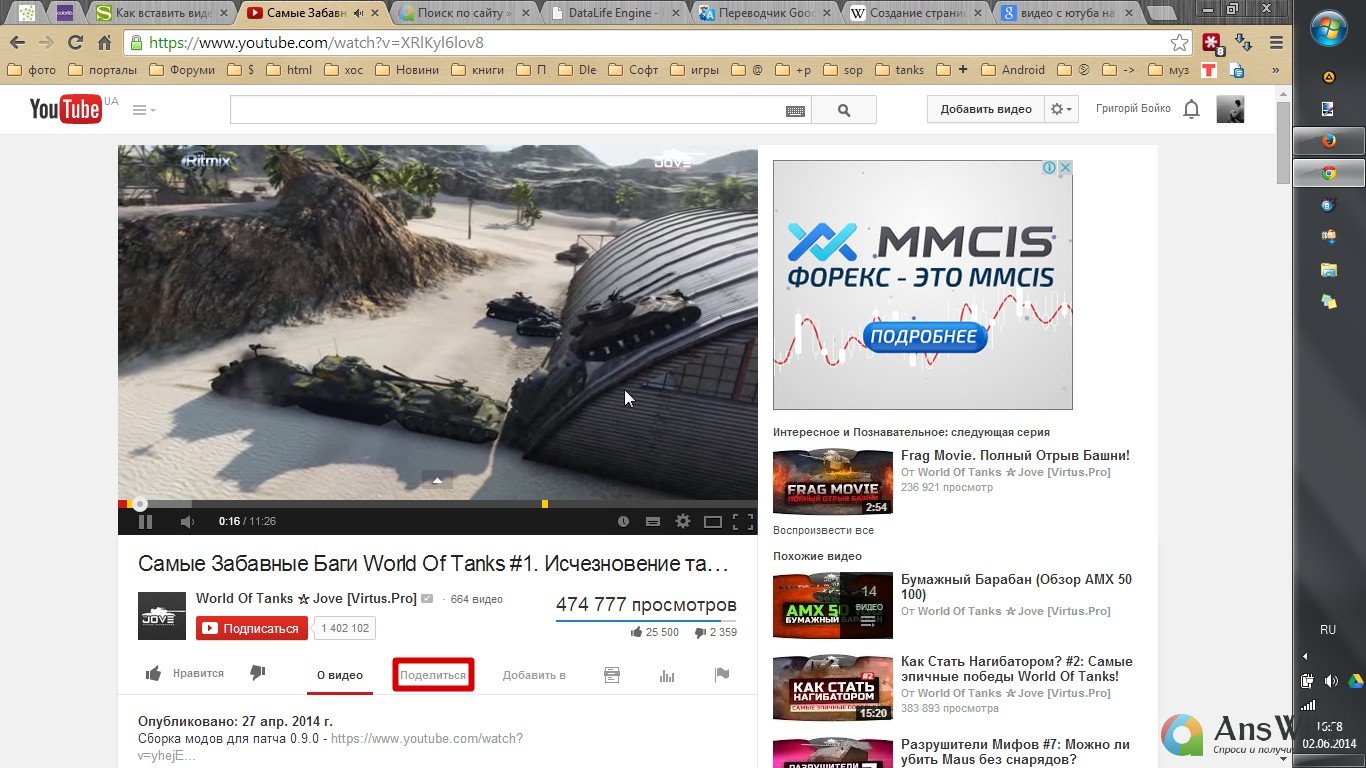 Главная задача подсказок – показать пользователю что ему делать дальше.
Главная задача подсказок – показать пользователю что ему делать дальше.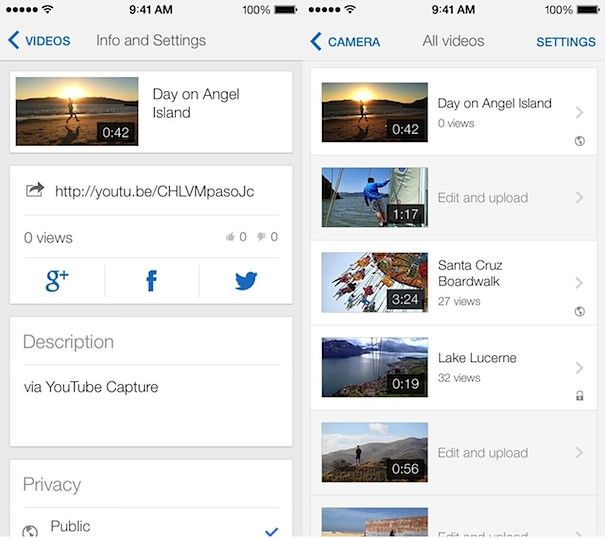
 Составьте и изучите портреты пользователей: какие у них интересы, боли, как они справляются с проблемами и кого считают своим кумиром. Это поможет вам всегда выдавать актуальный контент, а также общаться с людьми на одном языке.
Составьте и изучите портреты пользователей: какие у них интересы, боли, как они справляются с проблемами и кого считают своим кумиром. Это поможет вам всегда выдавать актуальный контент, а также общаться с людьми на одном языке.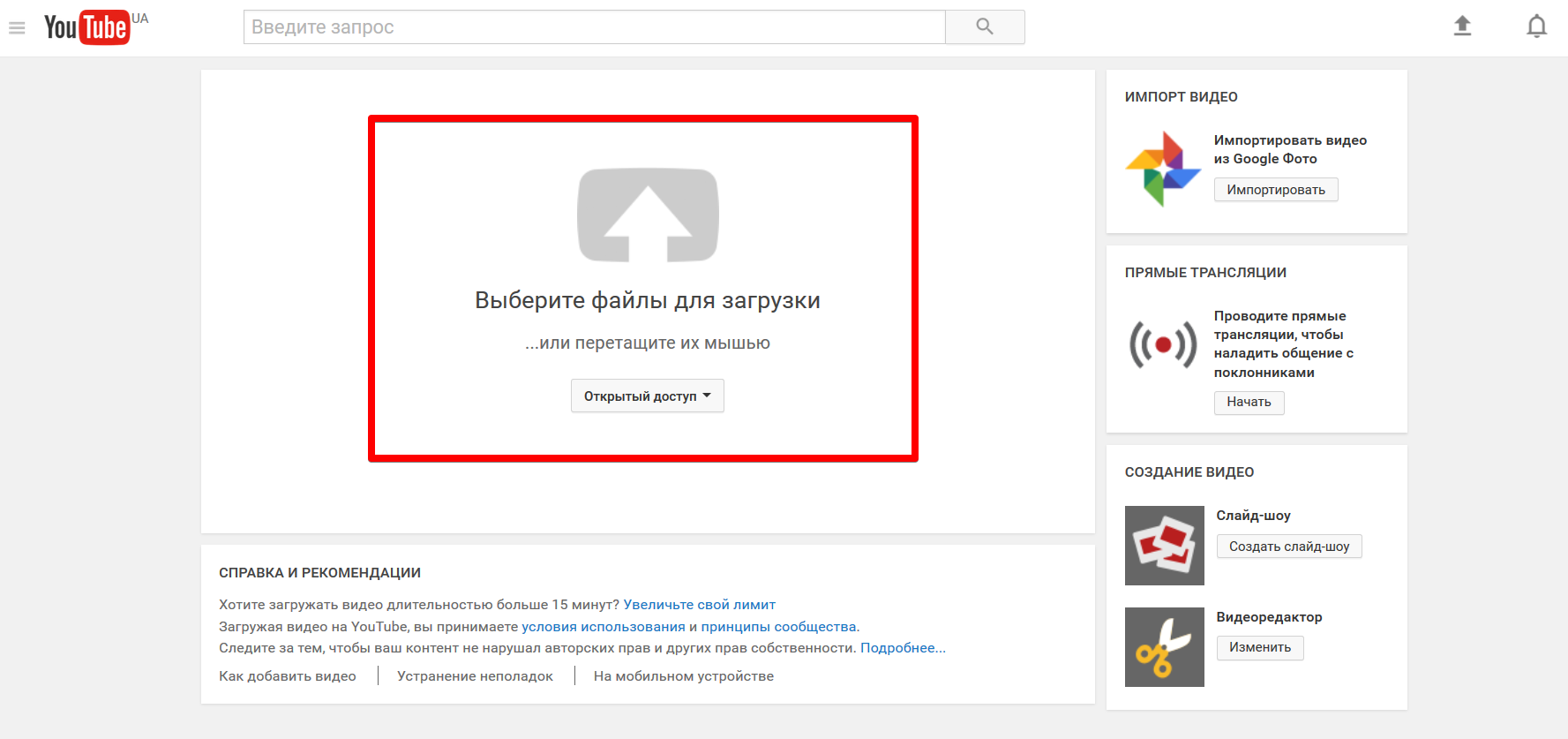
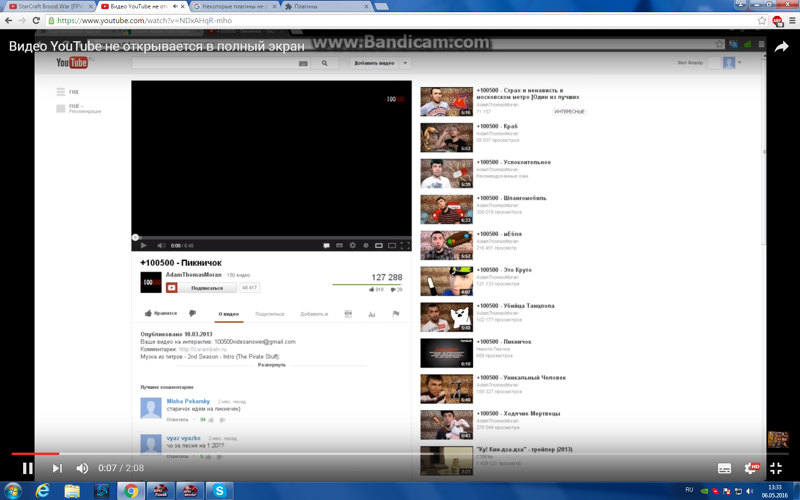 Будьте к этому готовы, отдавая предпочтение такому формату.
Будьте к этому готовы, отдавая предпочтение такому формату.
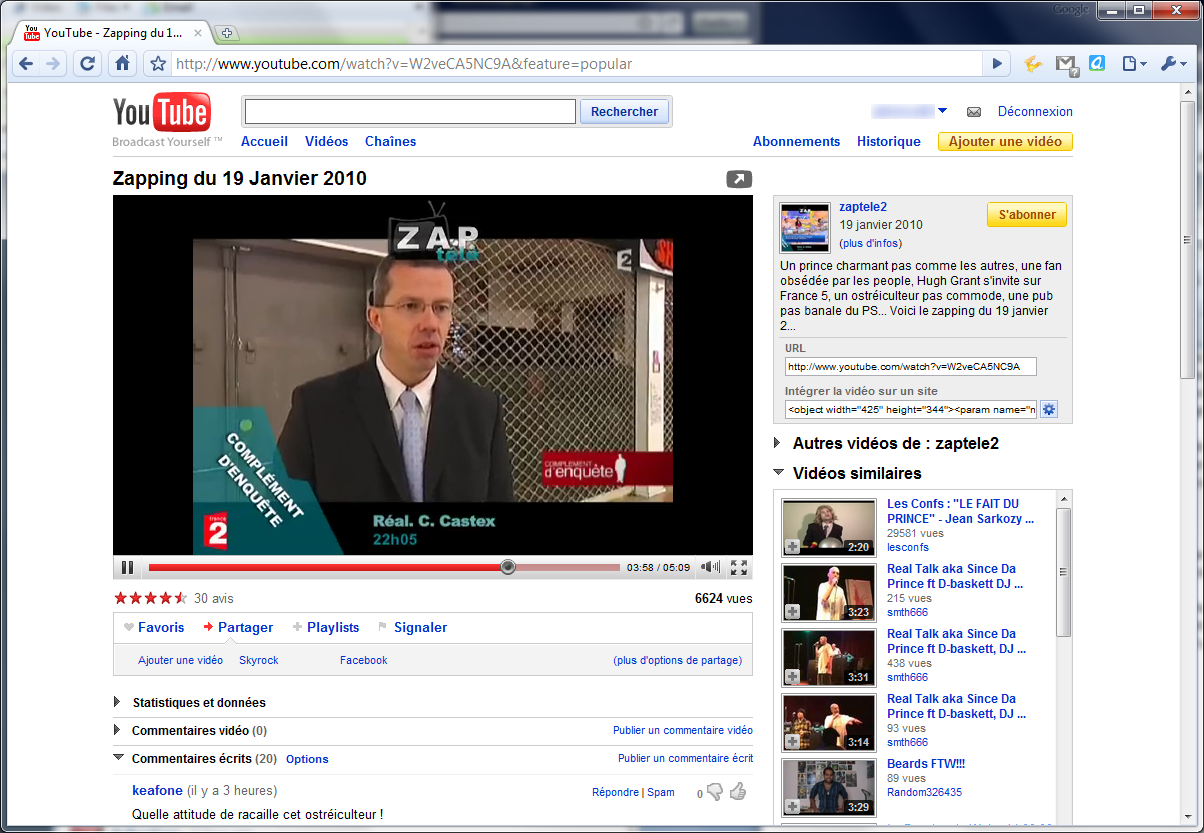 Помогайте им найти ответ в своих материалах.
Помогайте им найти ответ в своих материалах. Попробуйте включить монетизацию на нескольких видео и сравнить показатели — будет ли рост количества просмотров.
Попробуйте включить монетизацию на нескольких видео и сравнить показатели — будет ли рост количества просмотров.